关于举办北京市第十三届商业服务业技能大赛 洗衣师项目报名通知(第二轮)
各相关洗染企业:
为全面提高全市商业服务业服务质量,着力打造“北京服务”品牌,助力北京培育建设国际消费中心城市。按照国家技能人才发展战略、《北京培育建设国际消费中心城市实施方案(2021—2025年)》有关部署安排,2023年度,北京市洗染行业协会将承办由北京市商务局、北京市人力资源和社会保障局、北京市总工会、北京市妇女联合会、共青团北京市委员会主办的“北京市第十三届商业服务业洗衣师项目技能大赛活动”。
本次大赛为市级一类职业技能竞赛,洗衣师项目技能大赛为取证项目,获得总成绩排名前50%的选手将获得由北京市职业技能鉴定管理中心核发的《洗衣师职业技能等级证书》,职业技能登记证书可在人社部网站查询。为切实做好技能大赛赛前培训及参赛选手选拔工作,请各洗染企业积极组织报名。
一、竞赛时间
大赛竞赛总时段为:2023年5月-9月
初赛阶段:2023年5月底,具体时间以各初赛分赛区时间为准;
复赛阶段:2023年6月底,具体时间另行公布;
决赛阶段:2023年7月上旬,具体时间另行公布。
总结交流阶段:2023年9月,具体时间另行公布。
二、洗衣师竞赛项目报名条件
北京市洗染领域从业人员(不含在校学生)
三、报名方式
1、单位报名请登陆网址:
http://fuwu.rsj.beijing.gov.cn/jsdanwei/main进入登陆界面,进行注册完成报名。(详情见附件1)
/2、个人报名请登录网址:
http://rsj.beijing.gov.cn/ 北京市人力资源和社会保障局官方网站,进行注册完成报名。(详情见附件2)
3、报名截止日期
请于5月23日之前在系统中完成报名,大赛报名人数截至330人,报满为止。
四、其他事项
1、根据大赛组委会要求,严格遵守国家和北京市有关疫情防控的相关要求,做好竞赛项目相关单位和参赛选手个人健康防护工作,对所有参赛人员实行实名制管理。
2、洗衣师项目作为取证竞赛项目,赛前培训、理论知识与实际操作考核均符合《国家职业技能标准》洗衣师职业资格相关要求,按照职业技能竞赛有关规定和要求进行。
(1)决赛按国家职业技能标准二级(技师)以上相关要求确定竞赛标准。获得决赛前五名选手,核发高级技师职业技能等级证书。第六名至第十名选手,核发技师职业技能等级证书。
(2)复赛按国家职业技能标准三级(高级工)以上相关要求确定竞赛标准。获得复赛前五名的选手,核发技师职业技能等级证书。获得总成绩排名前30%的选手,核发高级工职业技能等级证书。
(3)初赛按照国家职业技能标准四级(中级工)以上相关要求确定竞赛标准。获得初赛前三名的选手,核发高级工职业技能等级证书。获得总成绩排名前20%的选手,核发中级工职业技能等级证书;获得总成绩排名前50%的选手,核发初级工职业技能等级证书。
(4)已持有《职业技能等级证书》的选手,不再重复颁发相应等级证书。
3、各分赛区于5月25日之前完成线上培训、报名工作,5月底进行初赛。
4、本次大赛不收取任何费用。
五、联系方式
联 系 人:高云丽、盖东海、刘惠琴
联系电话:010-63972756(协会办公室)
13671139518(高云丽)
18610922506(盖东海)
13520997295(刘惠琴)
附件1:竞赛系统操作手册——单位报名
附件2:竞赛系统操作手册——个人报名
欢迎全市洗染行业职工踊跃报名!
单位报名
一、用户注册登陆
登陆网址http://fuwu.rsj.beijing.gov.cn/jsdanwei/main进入登陆界面。
(一)注册
1. 新用户点击“注册”, 注册参赛单位的注册信息。
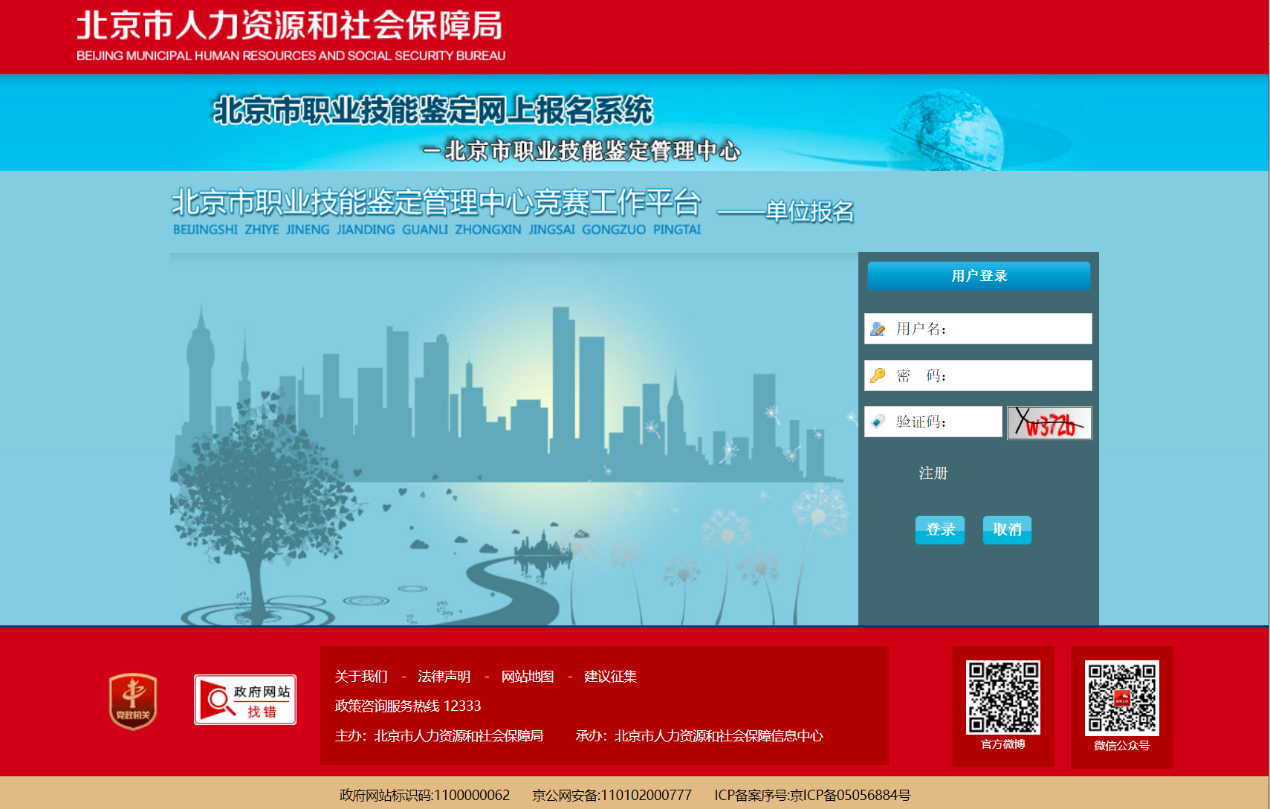
- 将单位信息按要求,准确、真实的逐一进行填写。单位全称按营业执照中全称对照准确填写。
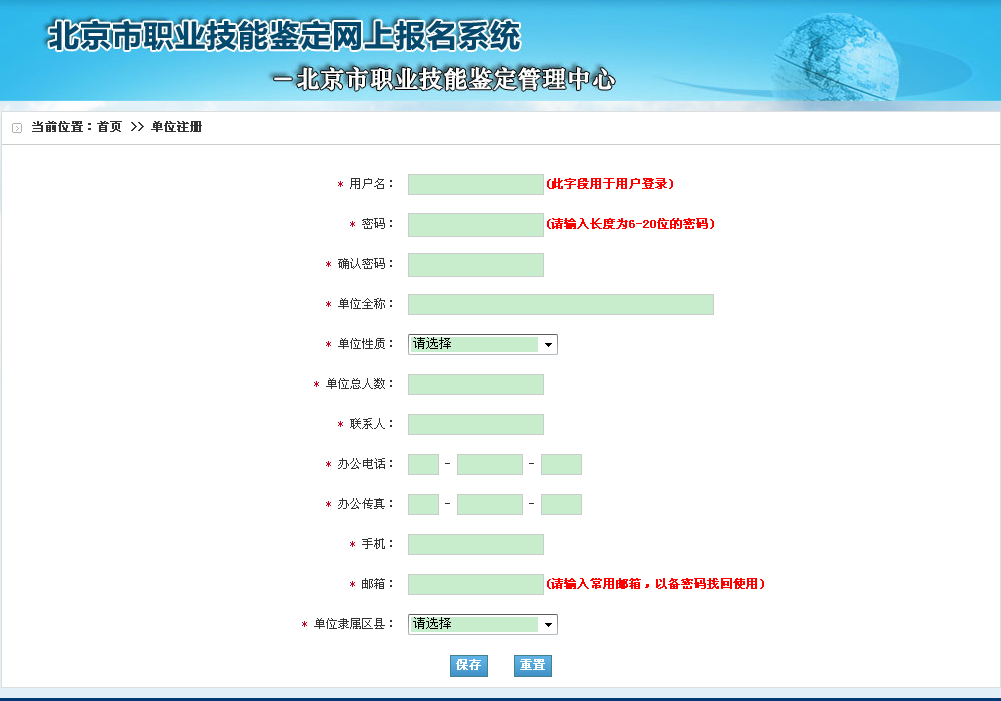
- 点击“保存”,注册核对无误的单位信息。
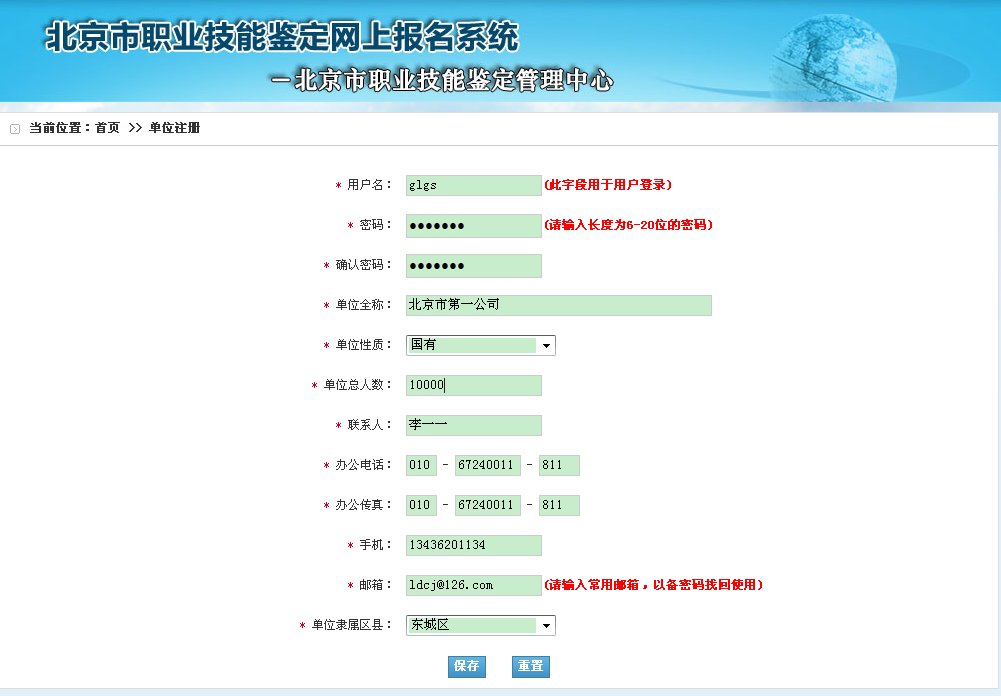
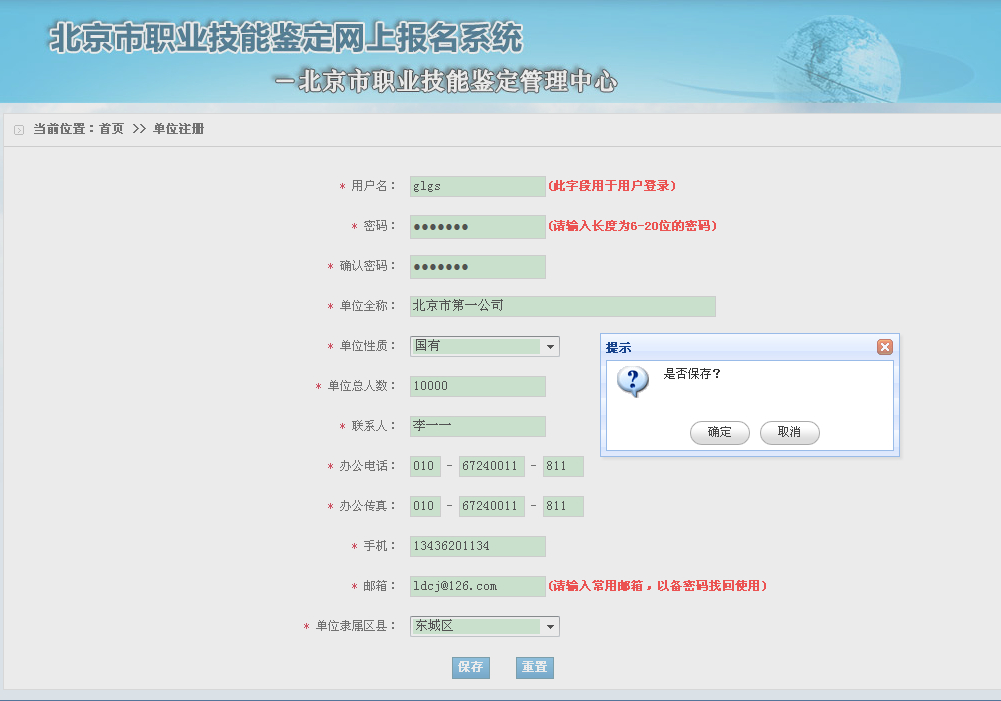
- 用户注册成功,将出现“恭喜,注册成功”的信息提示。
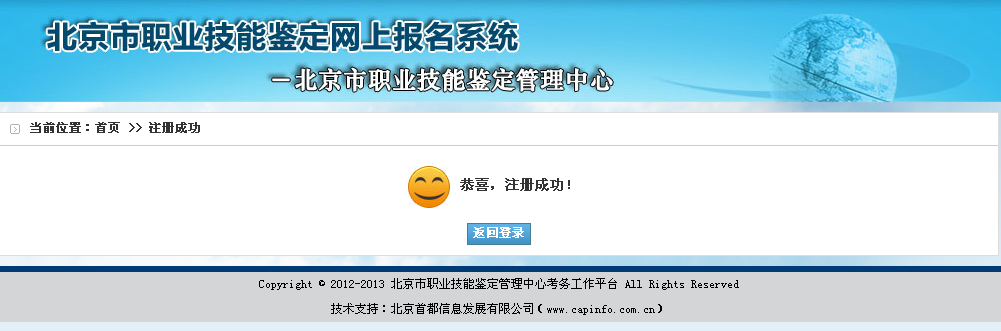
(二)登录
1.已注册单位用户输入“用户名、密码”及“验证码”,点击“登录”即可访问本系统。
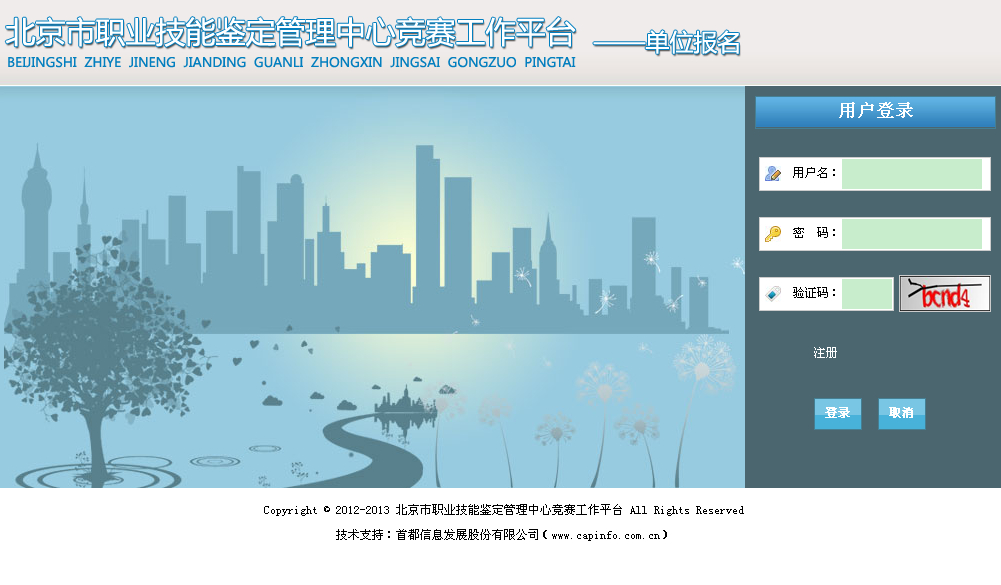
二、进入职业技能竞赛网上报名系统,报名参赛。
(一)单位基本信息维护(可跳过,直接在“报名”选项中完成)
- 点击左侧第一项“单位基本信息维护”,对单位基本身份信息进行维护。
注:该账户可常年使用,当基本信息发生变化时,此项信息可做修改,更改后的新单位信息将套用到每一名该单位报名的参赛人员。
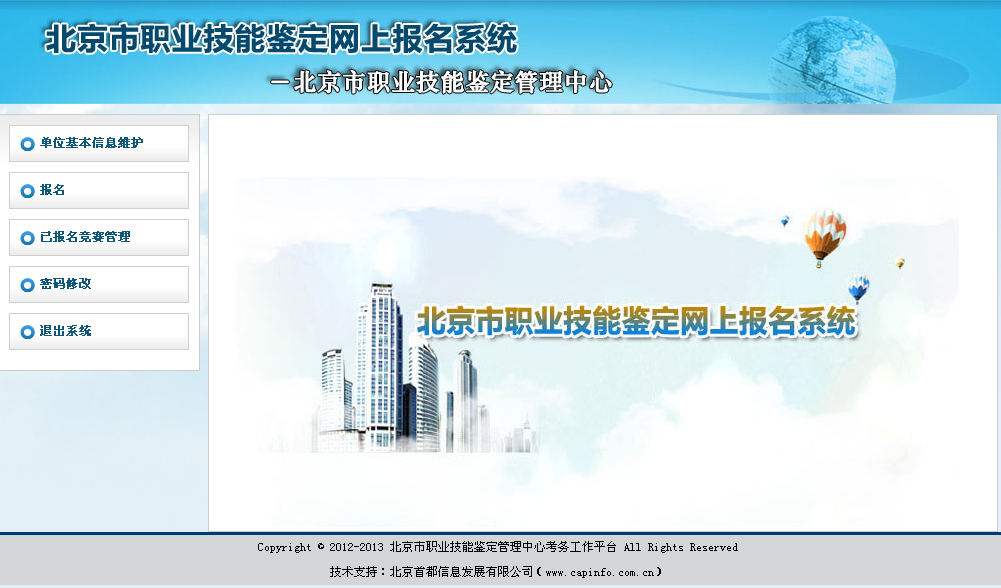
- 准确填写单位基本信息内容。
- 点击页面下方的“保存”,维护单位报名信息。
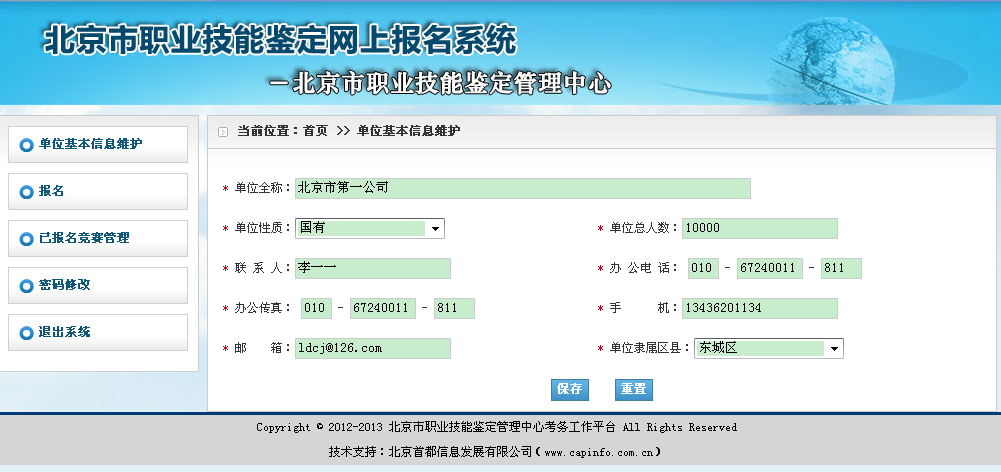

保存成功后,提示信息“是否保存”。
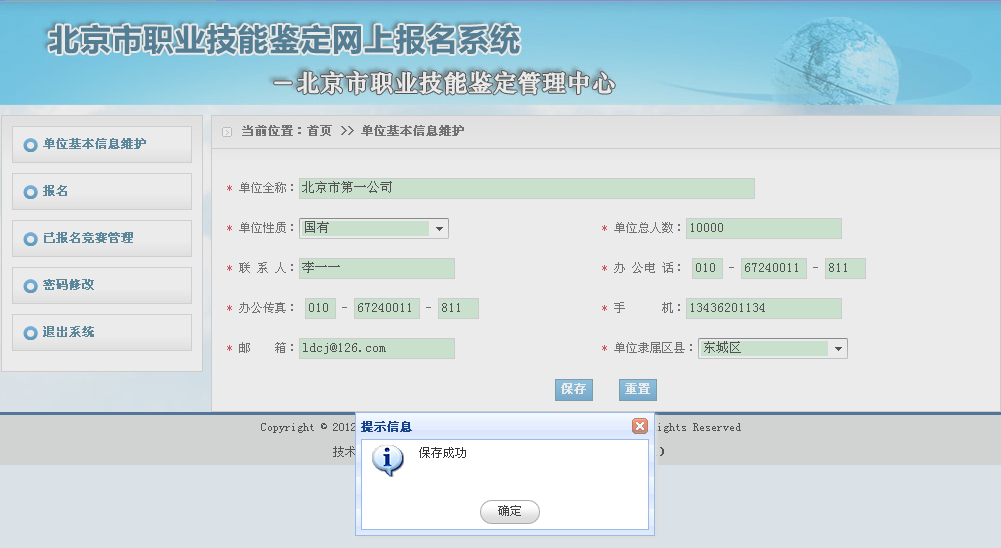
(二)报名
- 点击页面左侧第二项“报名”,右侧“竞赛计划列表”生成已发布的竞赛活动。
- 点击页面右侧“竞赛计划列表”中对应各项竞赛活动的“单位报名”,有选择性参与报名工作。
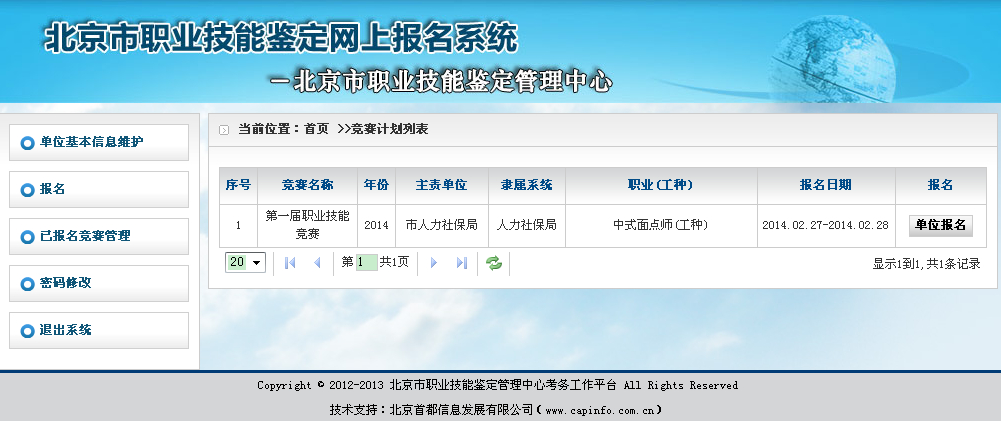
- 录入“基层选拔(岗位练兵)基数”及选定“申请成为组委会级别”后,点击“提交审核。”
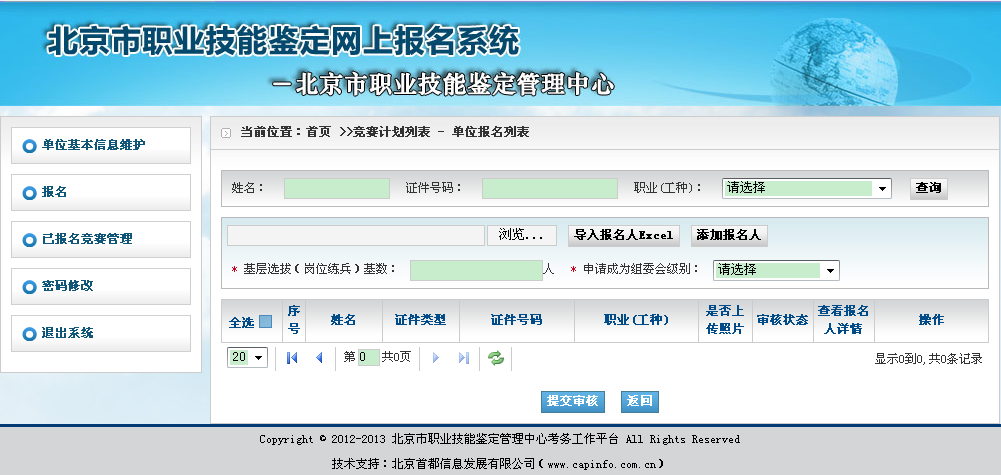
- 录入报名人
方法一:点击页面中上方右侧的“添加报名人”,逐一录入报名参赛人员。
方法二:点击页面中上方右侧的“导入报名人Excel”,再逐一对应上传照片。详见Excel导入模板。
以下以方法一为例,进行详细说明:
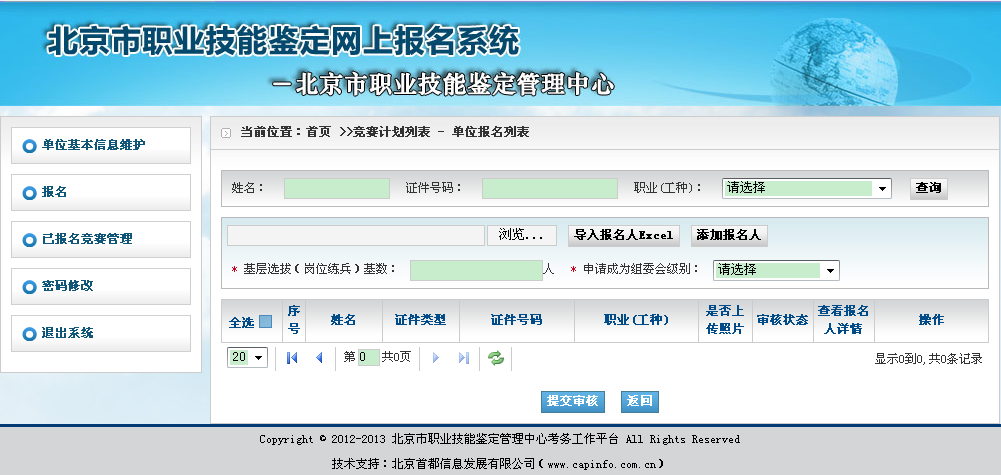
- 点击添加报名人按钮,准确填写个人基本信息内容。
- 点击页面下方左侧的“职业(工种)”,从开展的职业工种列表中选取并保存参赛项目。
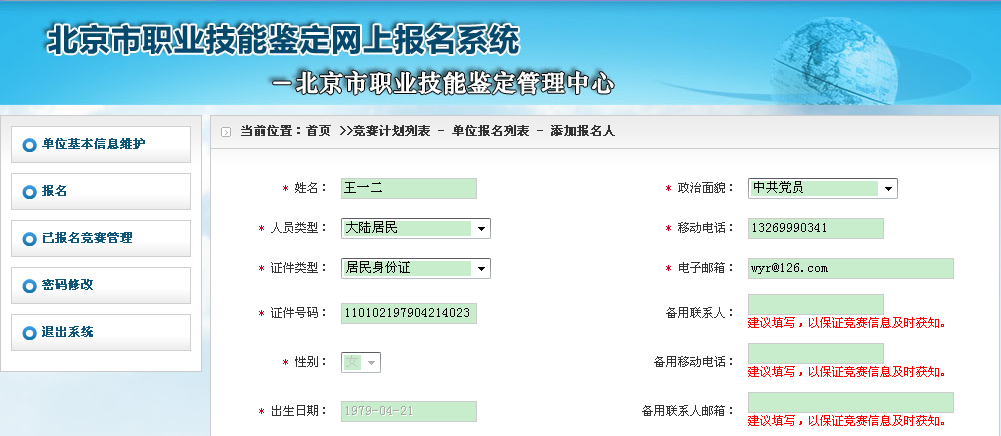
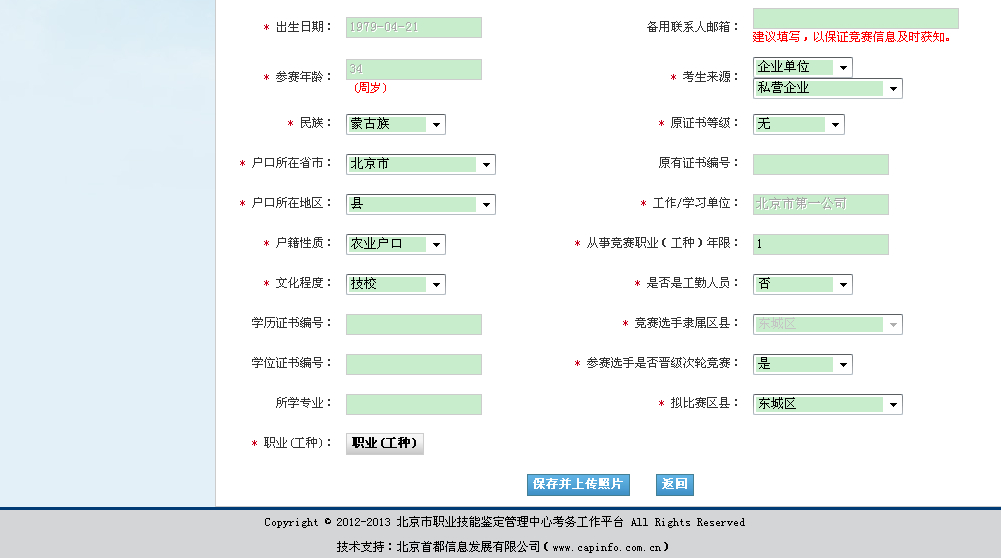
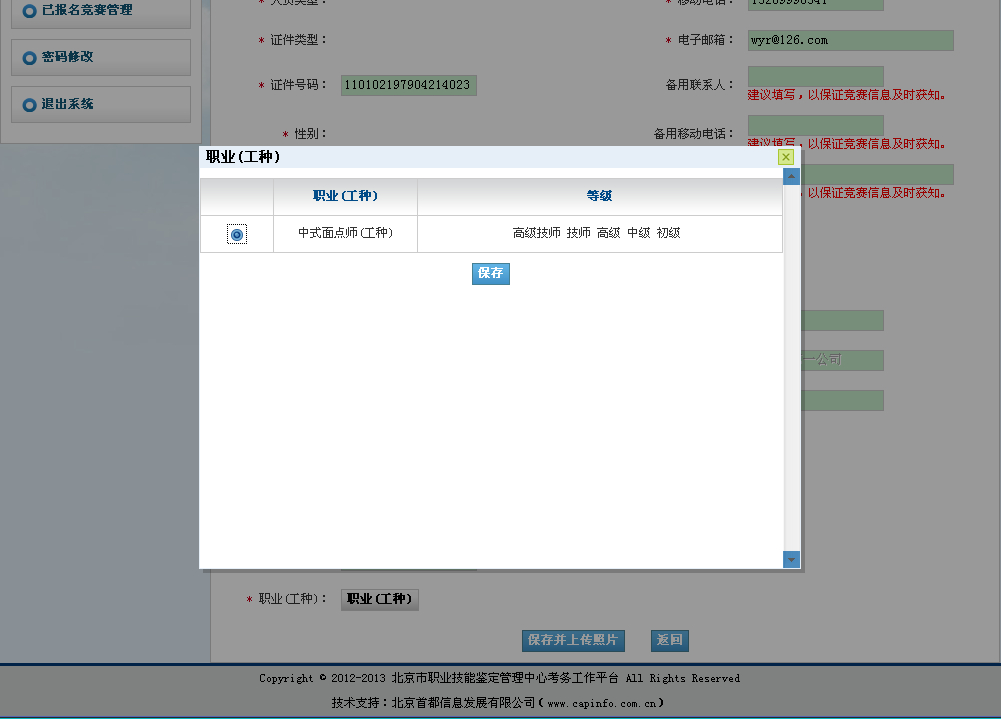
- 点击页面下方的“保存并上传照片”, 保存成功后,页面跳转到“上传照片”页面。
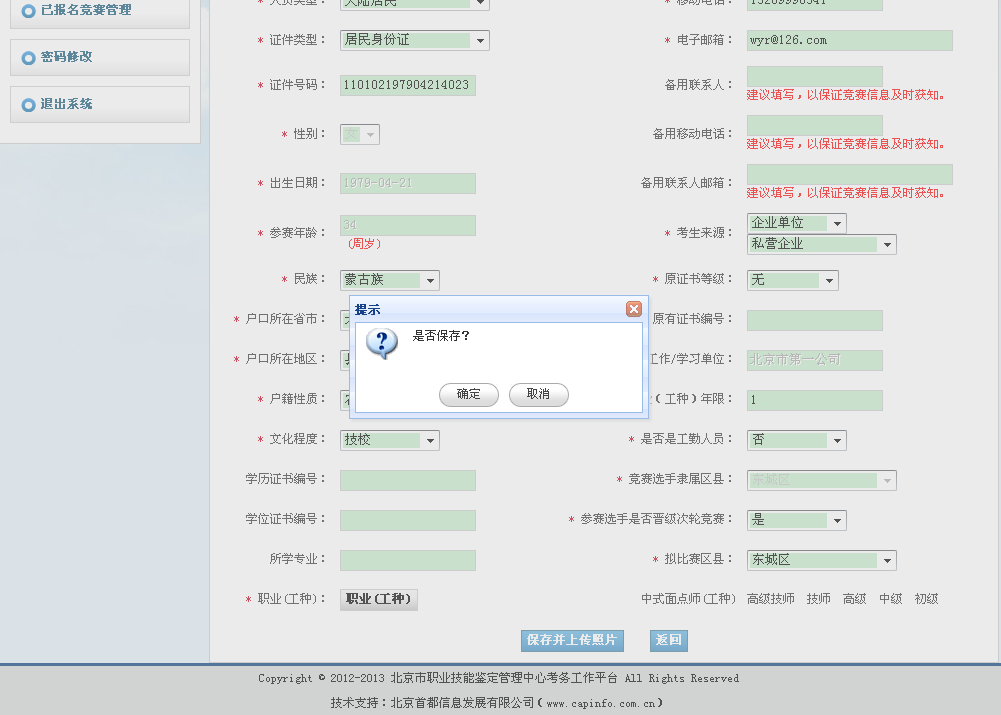
- 点击页面右下方“浏览”,从电脑中选取本次竞赛用的个人证件照片。照片具体要求请以系统为准。
- 点击页面右下方“上传”,将选定照片上传到网页。
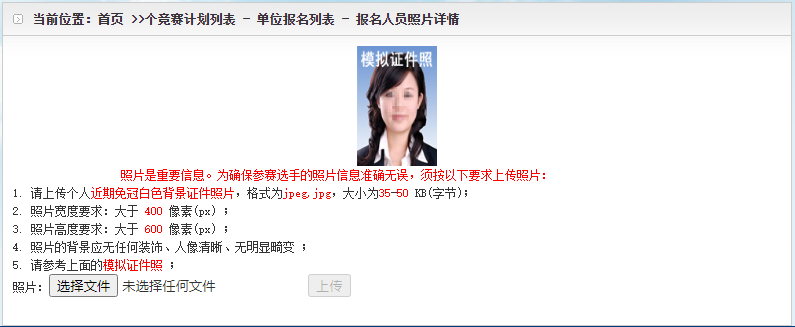
- 点击“裁切照片”,裁剪照片的调整保留部分,上传结束后,会提示“保存成功”。
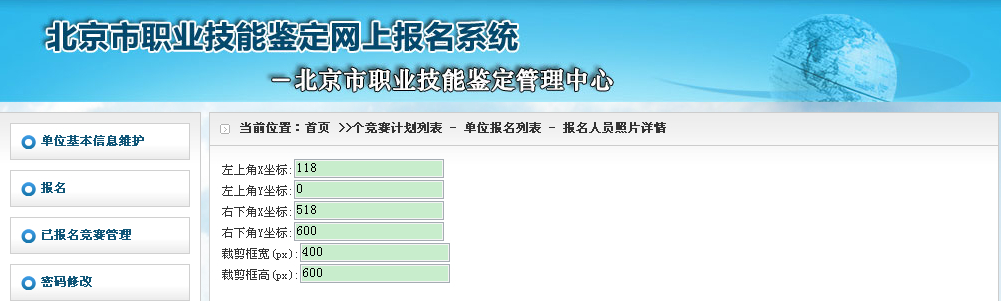
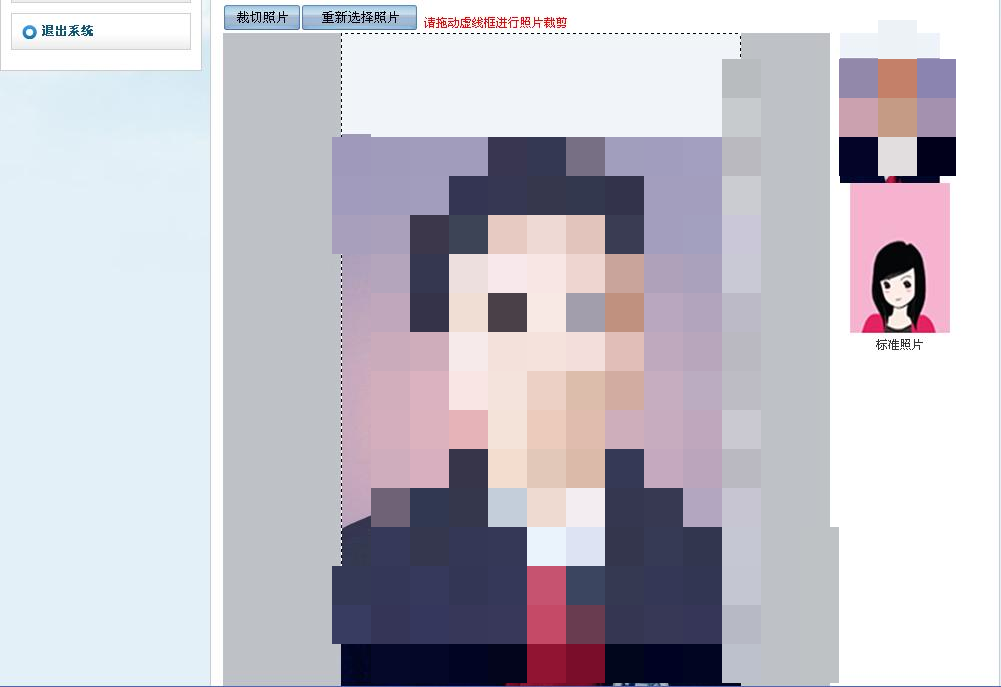
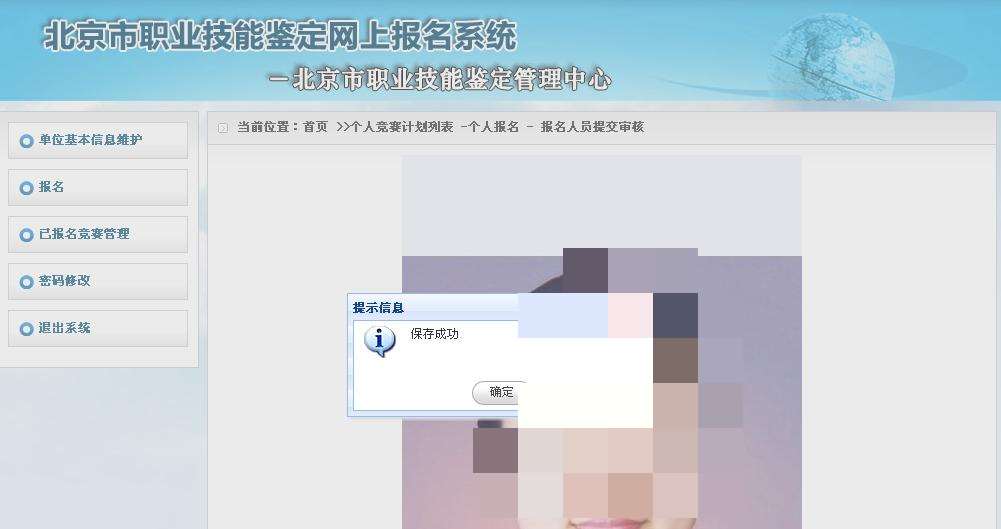
- 点击“完成”,结束该报名参赛选手照片上传结束。
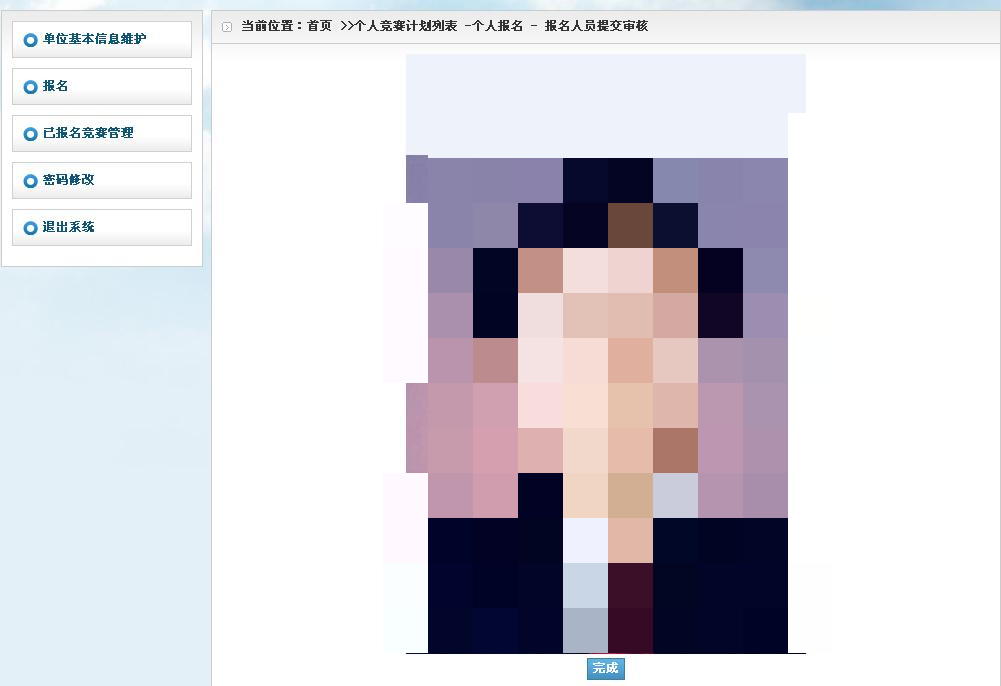
- 点击“返回”,继续添加其他参赛人员报名信息。
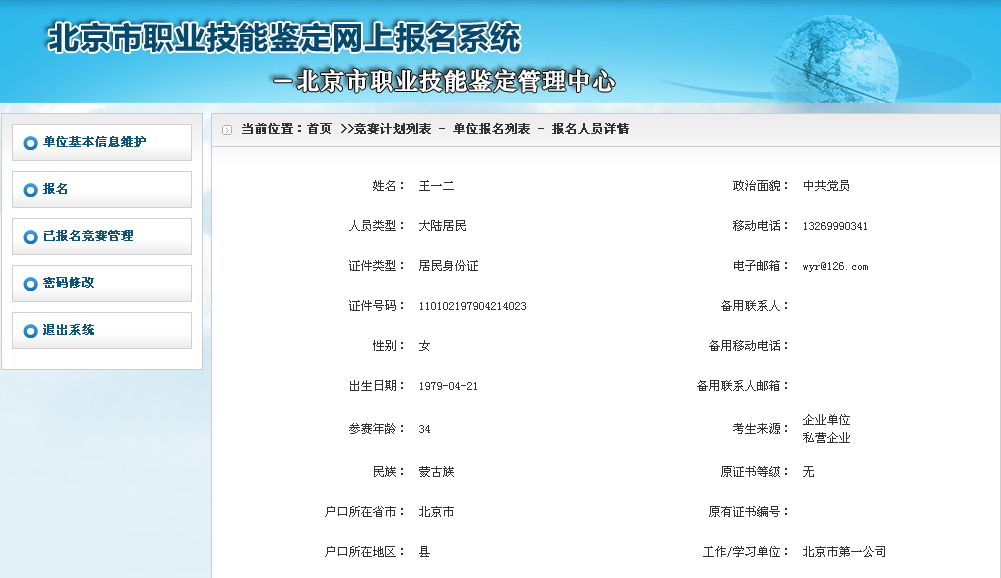
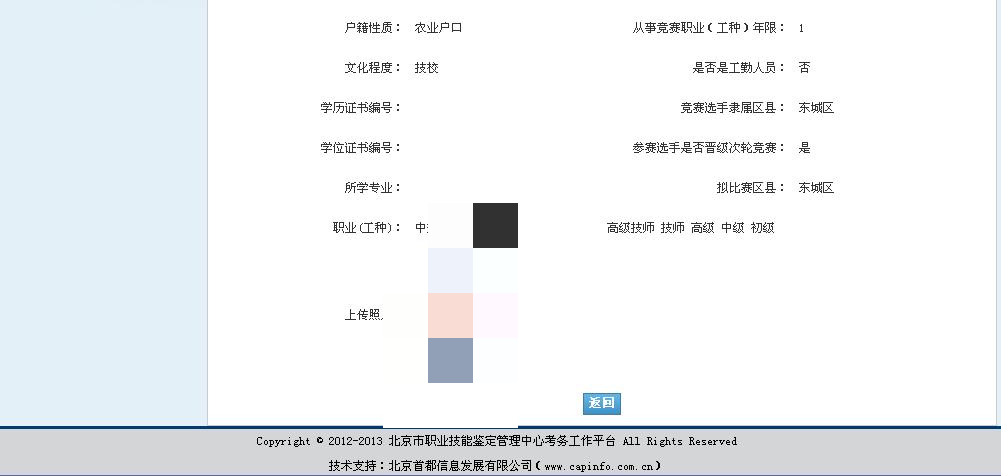
- 如已录入报名人员信息有误,可通过右侧表格信息内“编辑”进行修改。
- 报名信息经确认无误,点击页面下方“提交审核”,对参赛人员逐一或批量完成报名,待竞赛牵头单位审核。(报名人员信息一经审核通过,将无法修改。)
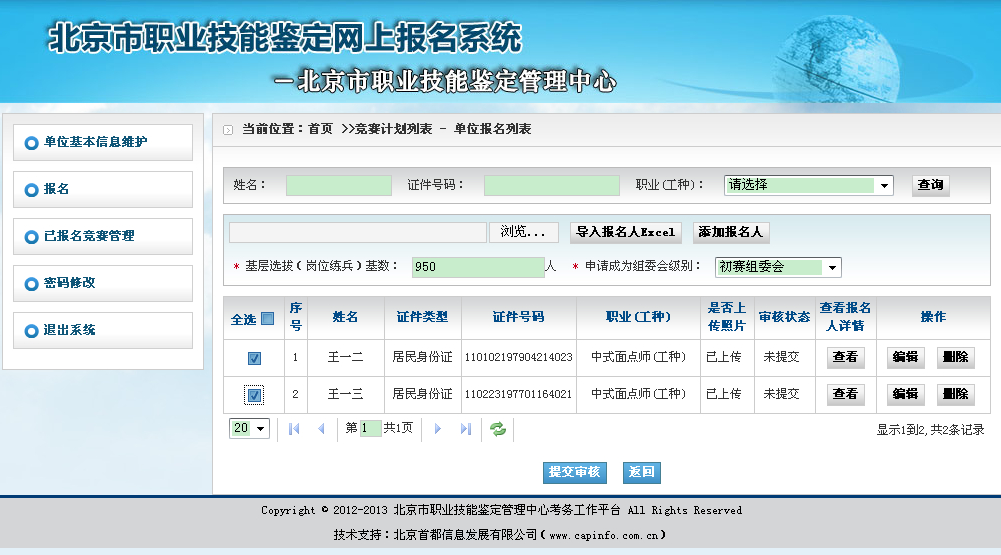
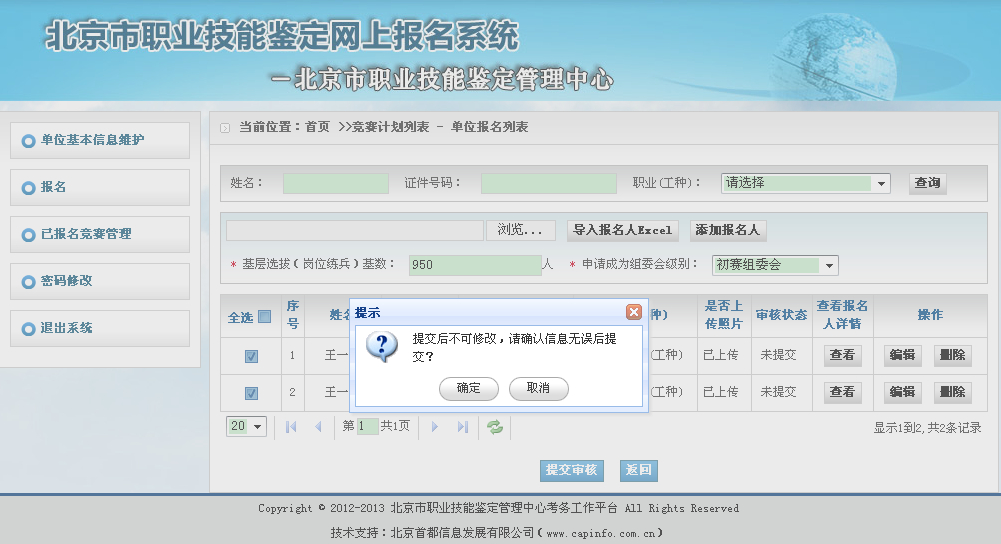
(三)已报名竞赛管理
- 点击页面左侧第三项“已报名竞赛管理”, 右侧生成“已报名竞赛计划列表”已报名的竞赛活动。
- 点击页面右侧“已报名竞赛计划列表”中对应各项竞赛活动的“查看”,有选择性了解参赛情况。
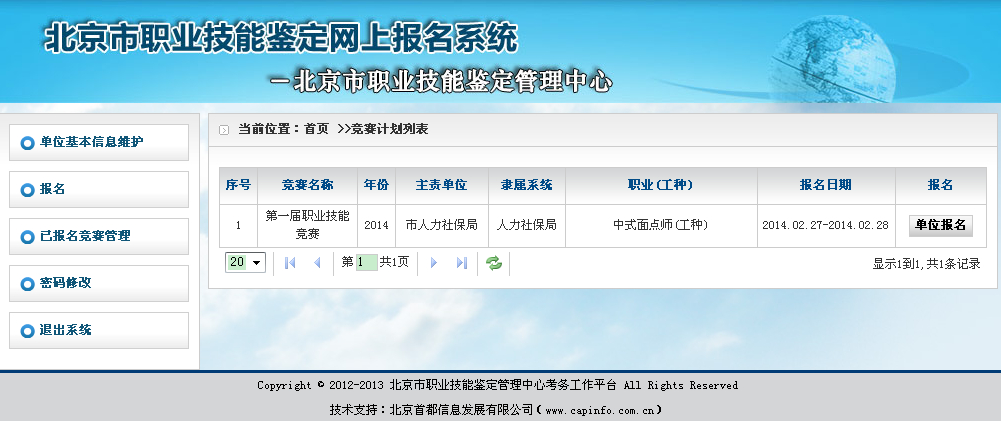
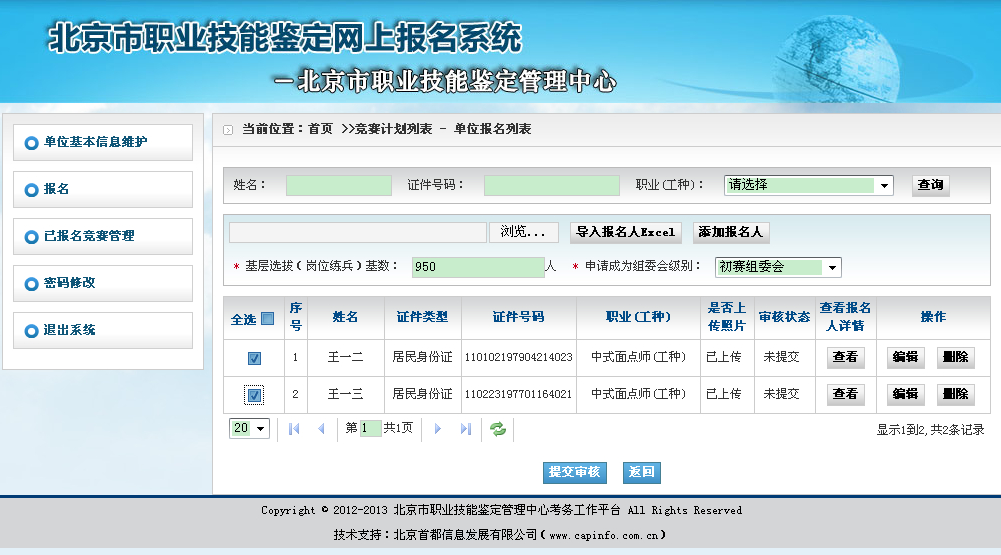
- 点击“查看”中个人报名信息表格内蓝色字体,可了解到相关具体信息。
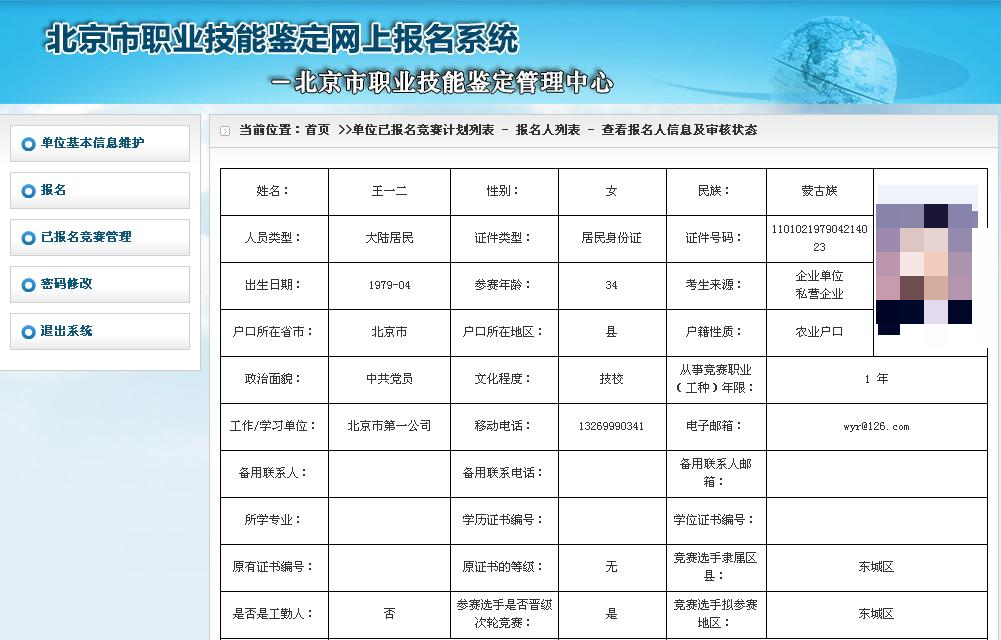

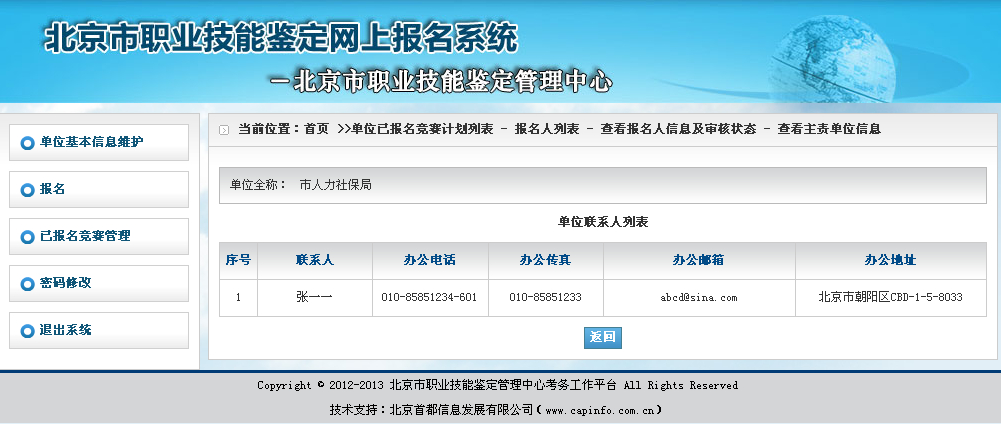
提交成功后显示,查看单位联系人列表信息。
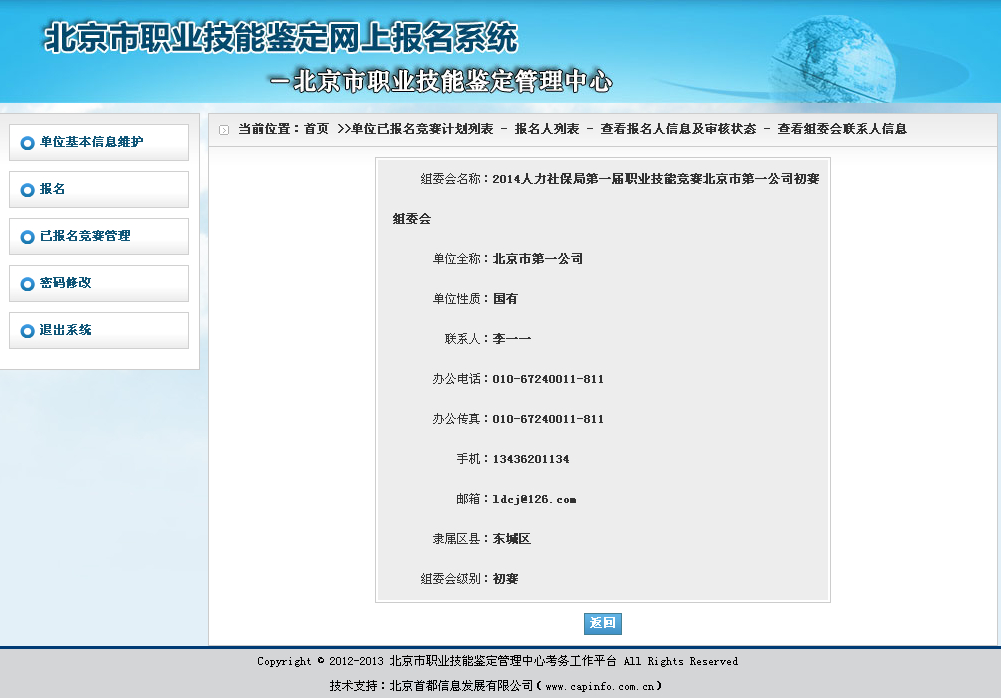
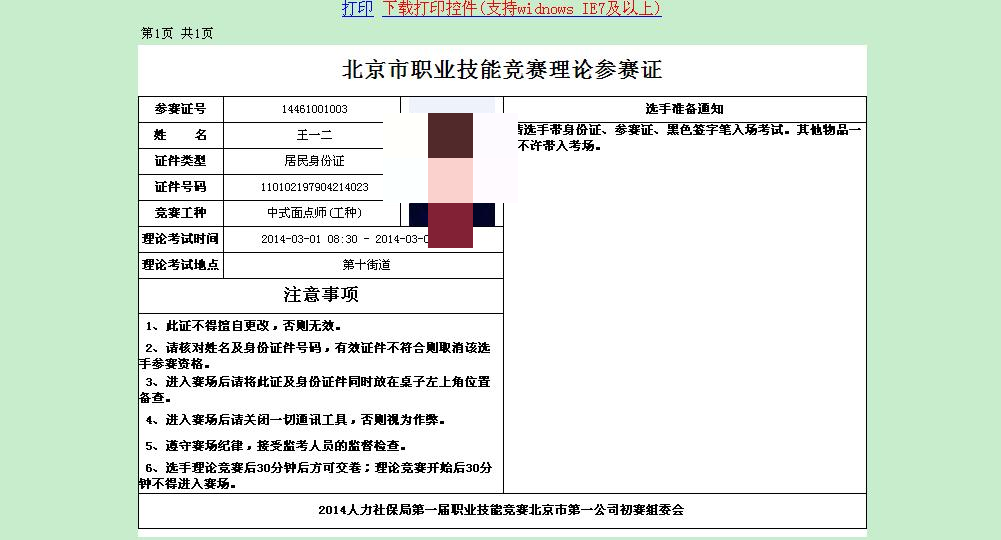
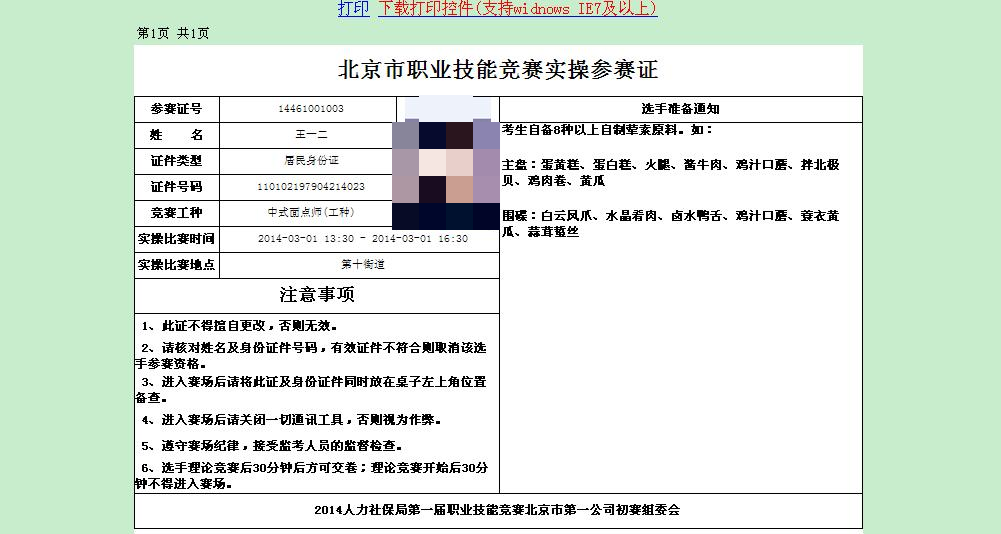
(四)密码修改
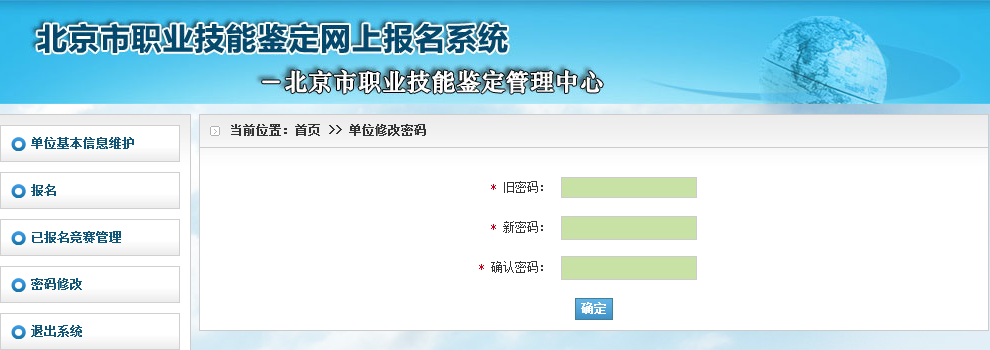 1. 点击页面左侧第4项“密码修改”,单位可自行修改登录密码。
1. 点击页面左侧第4项“密码修改”,单位可自行修改登录密码。
个人报名操作流程
- 通过北京市人力资源和社会保障局官方网站(http://rsj.beijing.gov.cn/)。

- 点击首页上方个人办事,跳转至北京市统一身份认证平台。
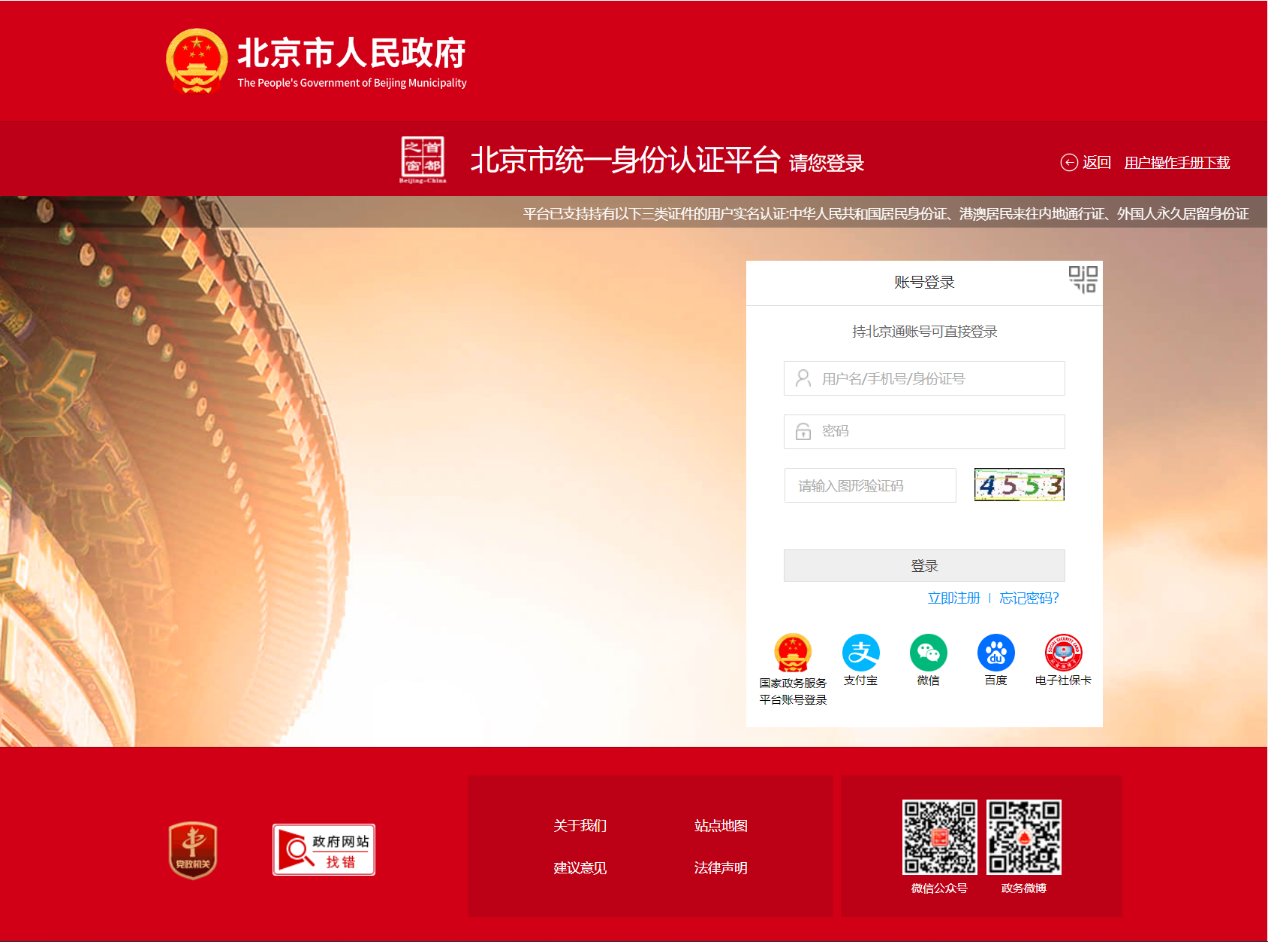
- 北京市统一身份认证平台,为北京市人民政府主办,面向自然人办事的统一登陆入口。如从未注册过北京市统一身份认证平台用户,则点击登录窗口下方的立即注册按钮进行注册。
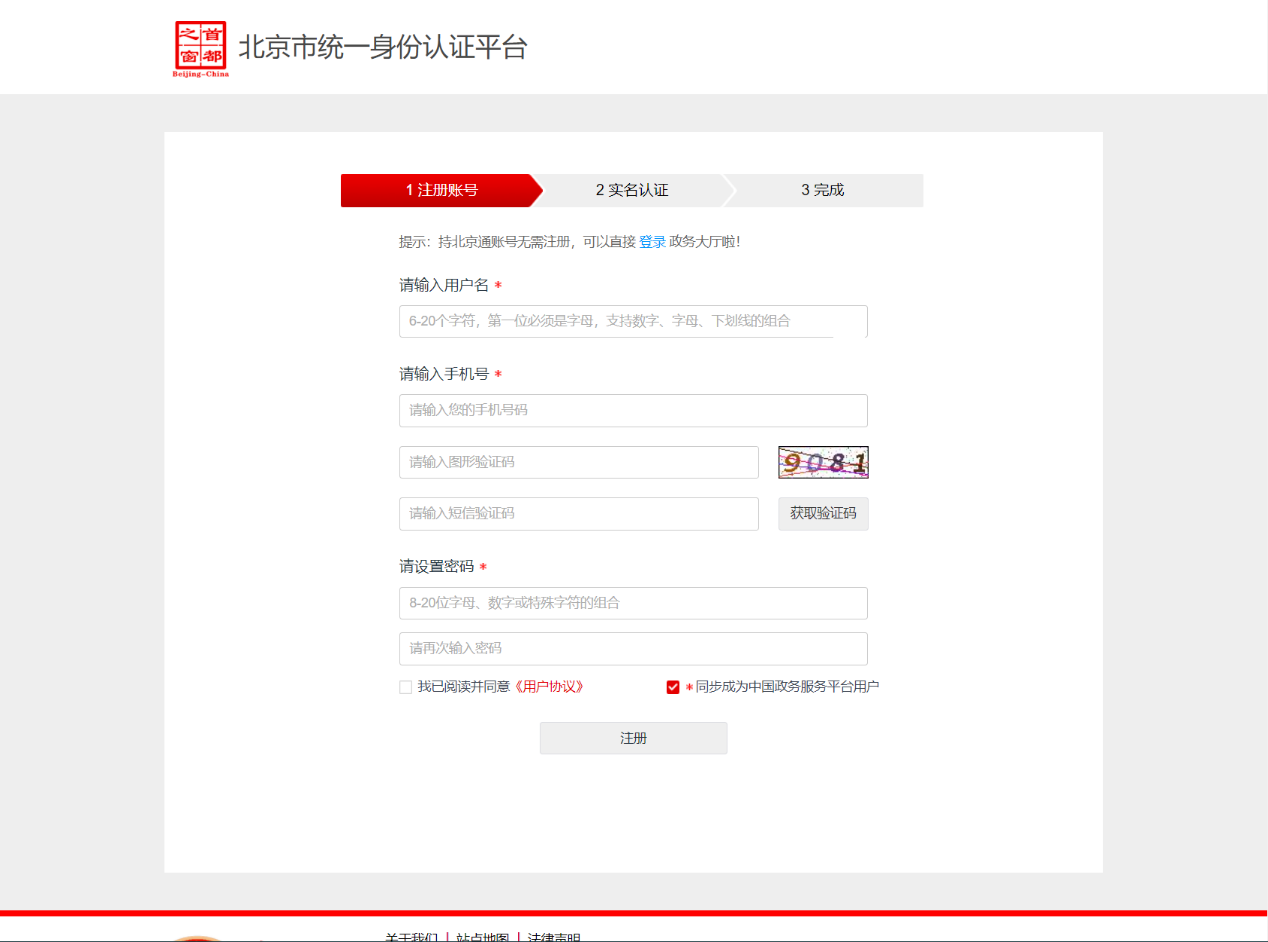
- 按要求完成注册,或使用原有已注册的用户名、密码进行登陆,也可使用北京通APP扫码登陆。
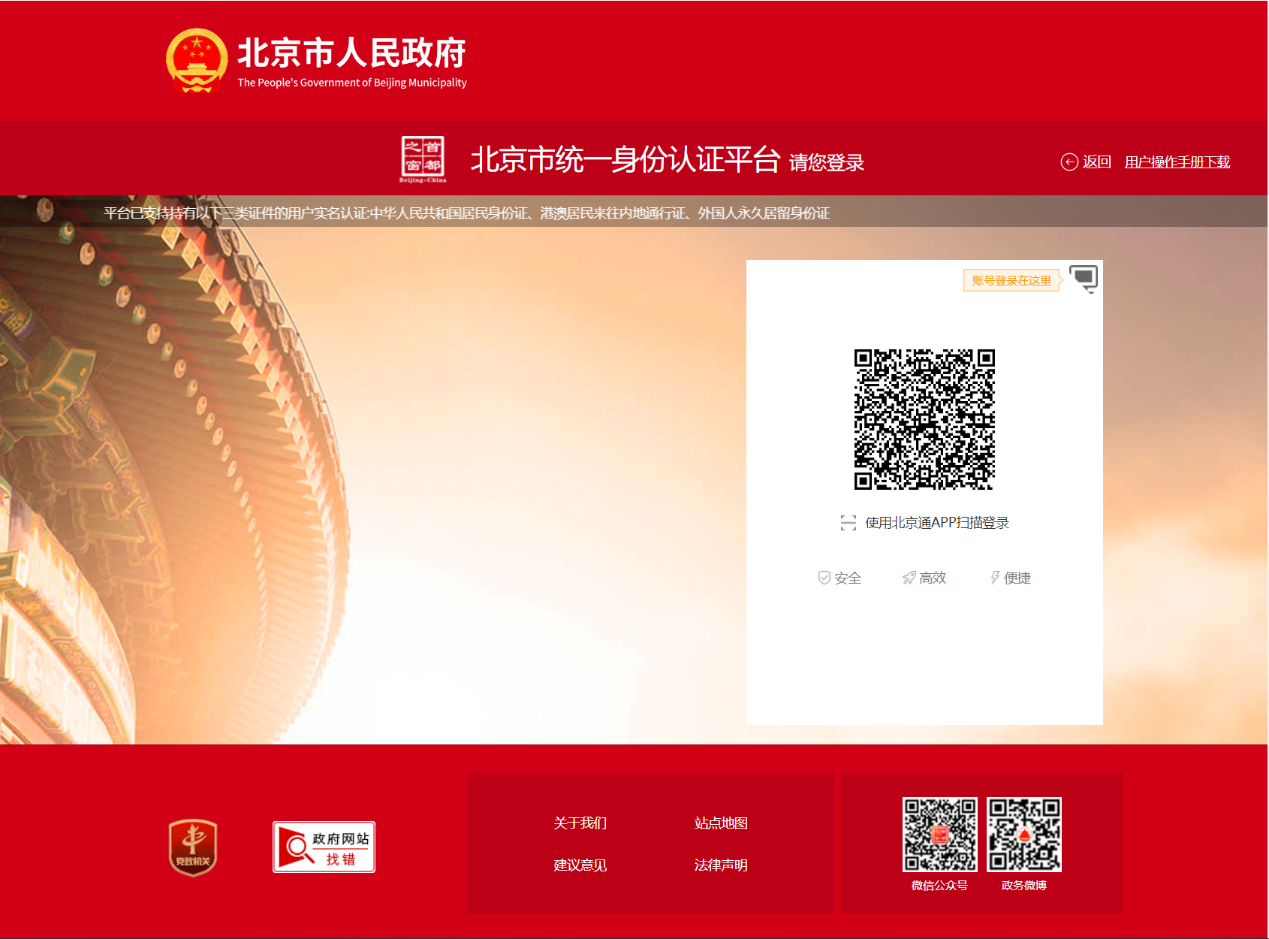
- 登陆成功后,按提示点击立即进入或等待自动跳转。
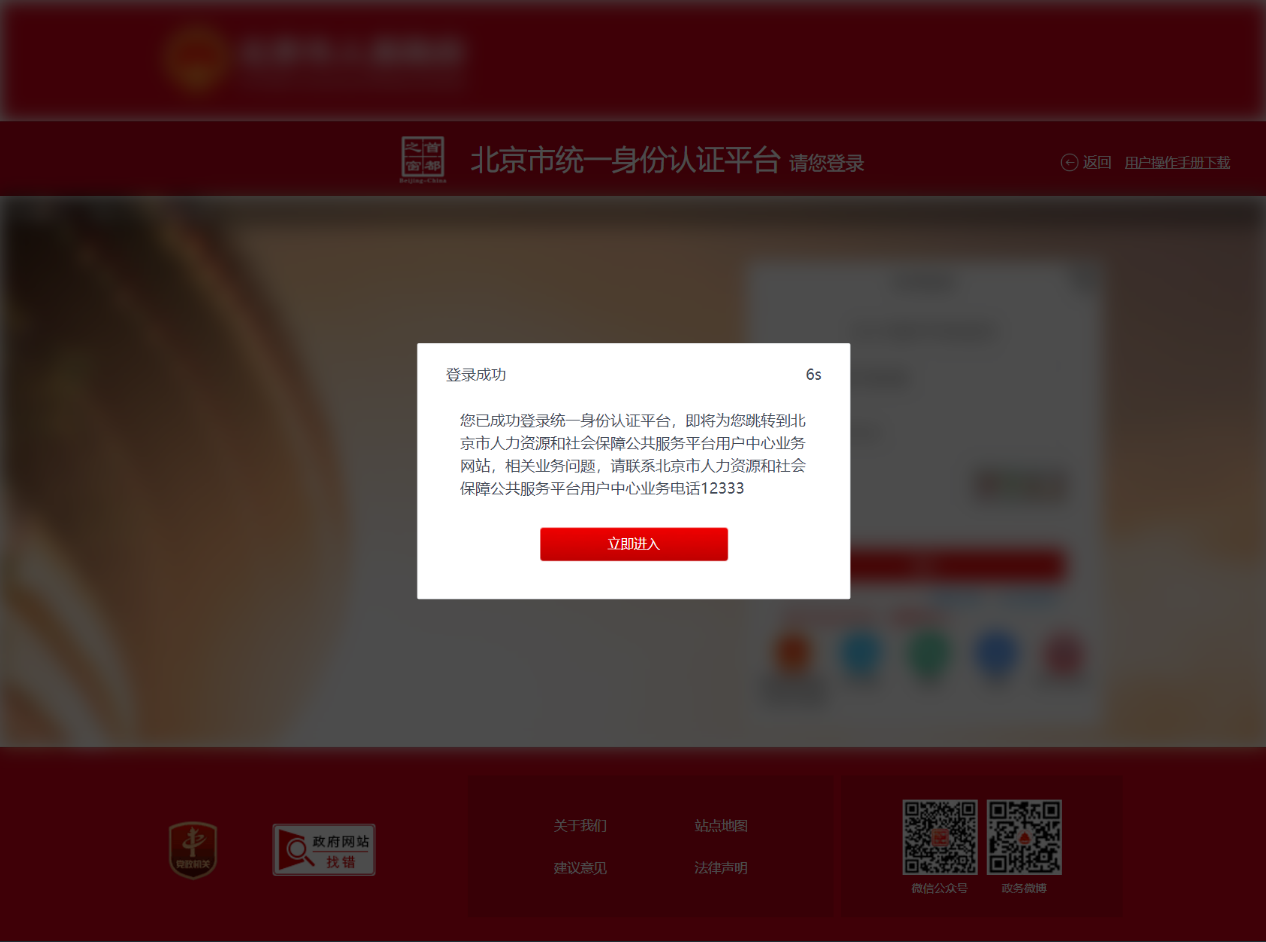
- 跳转进入“北京市人力资源和社会保障局公共服务平台用户中心|个人版”,点击服务列表中的“技能竞赛”进入竞赛系统。
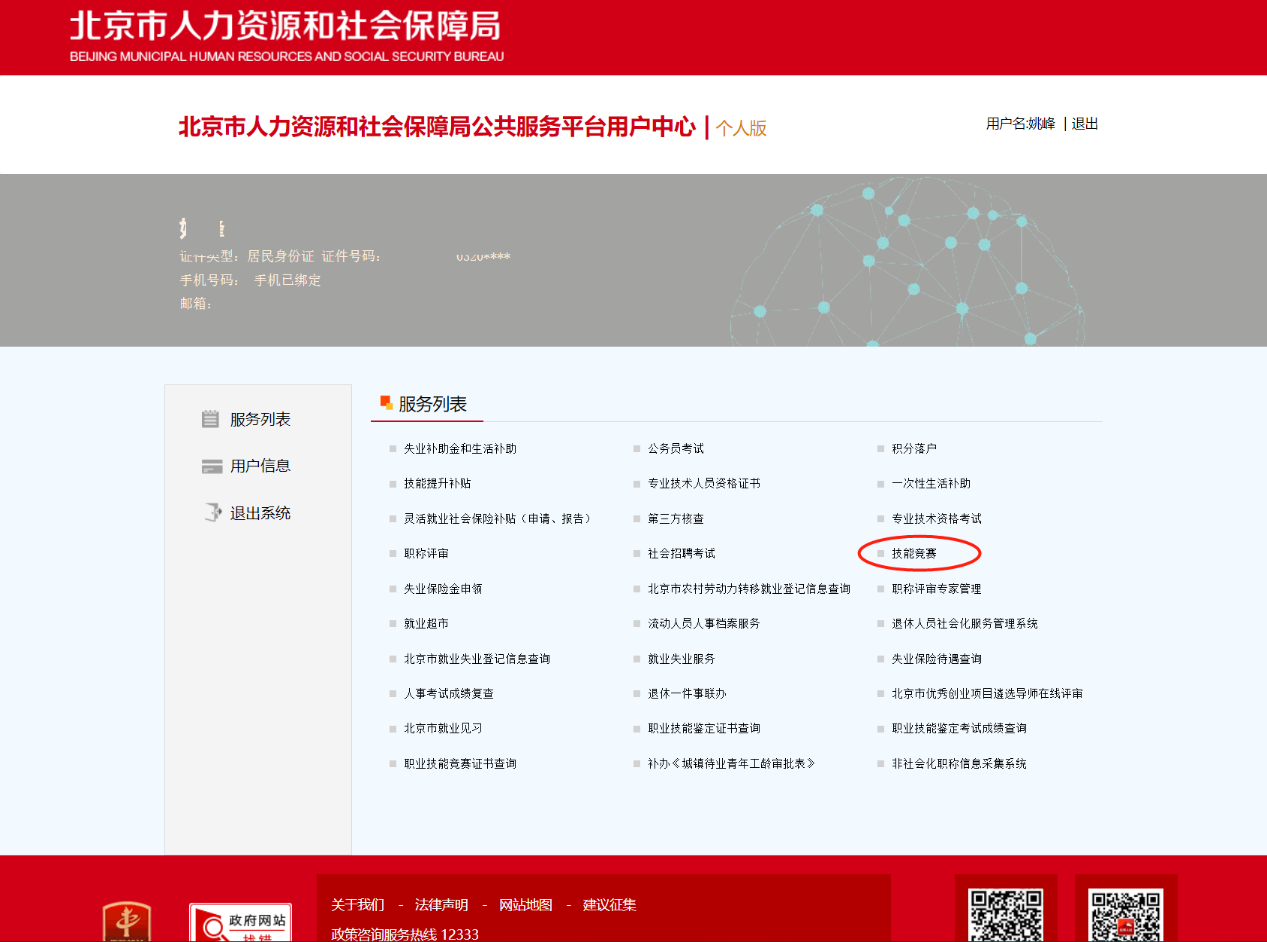
二、初次进入竞赛系统,系统会弹出个人身份信息确认,按要求输入个人信息,并点击“确认”,完成个人身份信息进行确认。如以往登陆过竞赛系统,则无需确认,跳过此步骤。
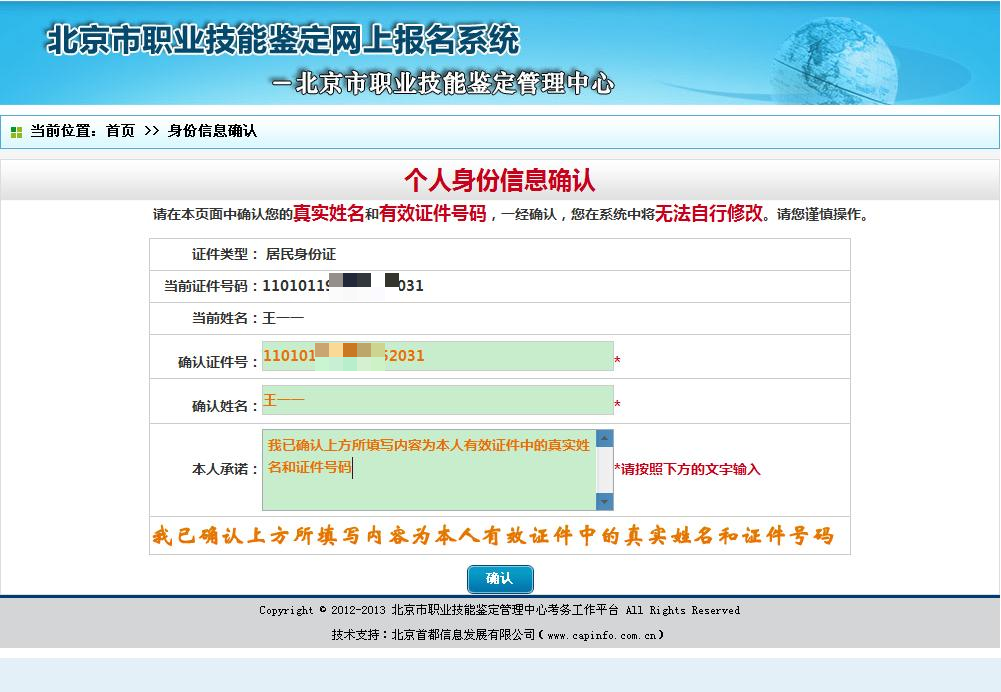
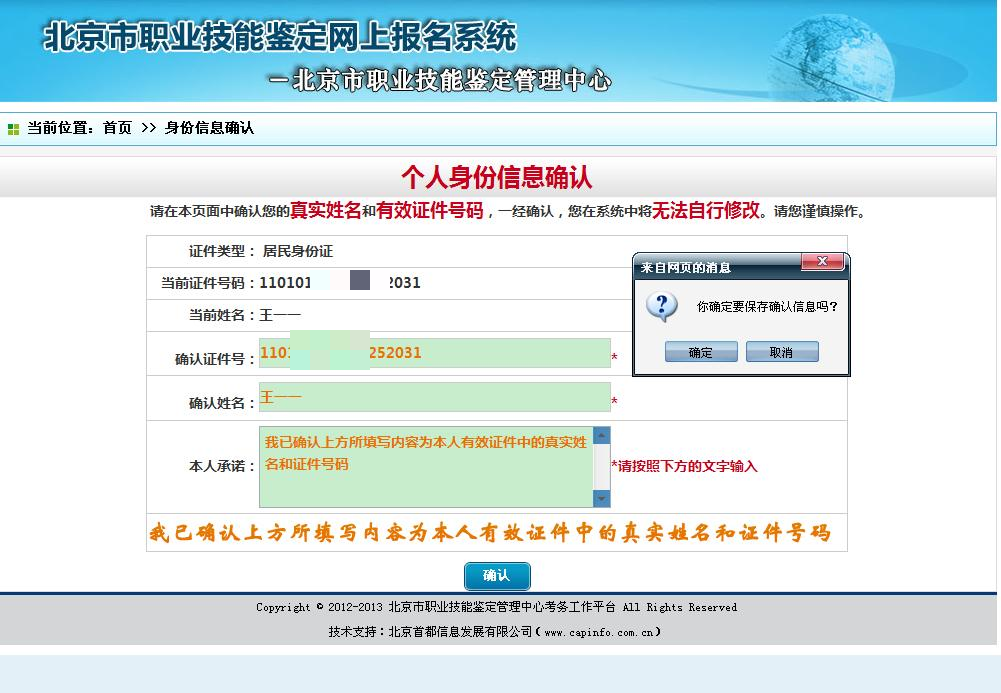
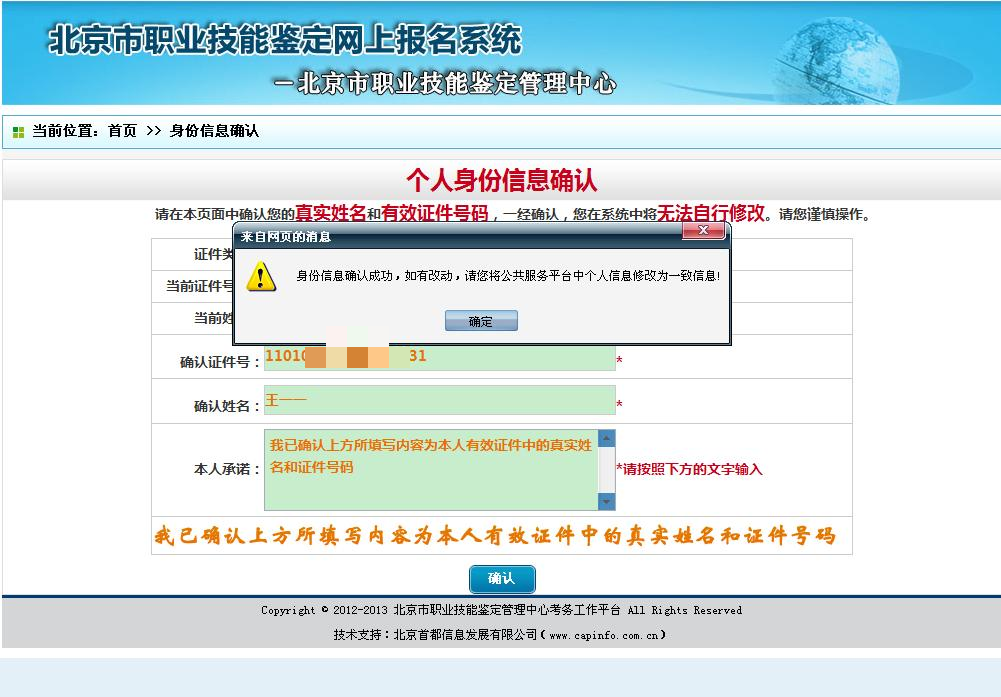
三、个人身份信息确认完成后,进入职业技能竞赛网上报名系统,报名参赛。
(一)个人基本信息维护(可跳过,直接在“报名”选项中完成)
- 点击左侧第一项“个人基本信息维护”,对个人基本身份信息进行维护。
注:该账户可常年使用,当基本信息发生变化时,此项信息可做修改,更改后的个人基本信息将套用到每一次报名的参赛信息中。
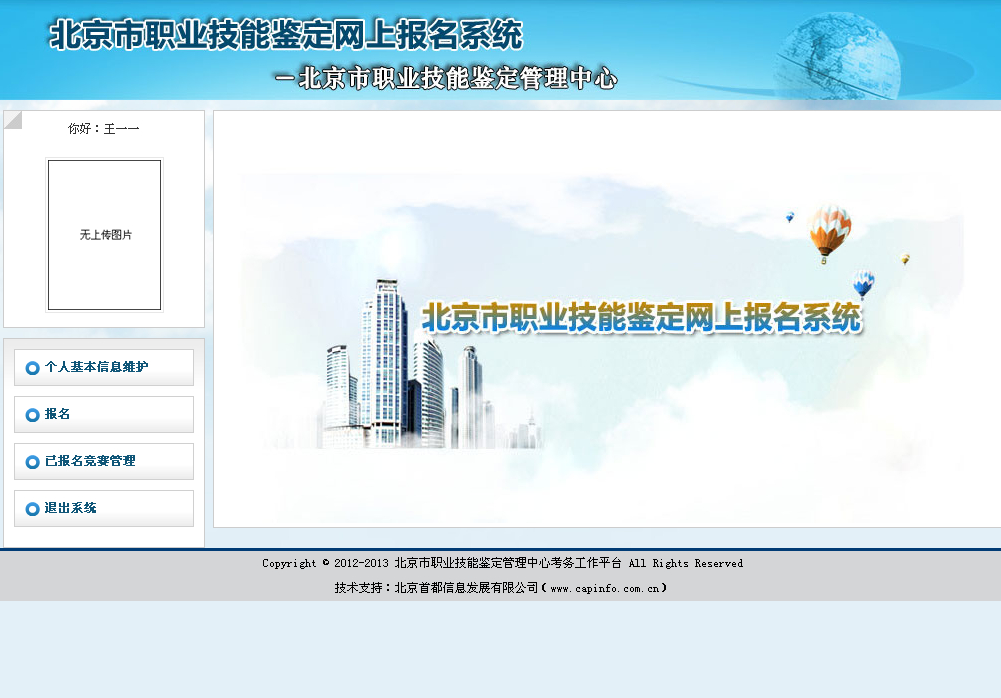
- 准确填写个人基本信息内容。
- 点击页面下方的“保存”或“保存并上传照片”,完善个人报名信息。
注:“保存”:仅保存已填写的文字信息,待准备好照片后继续上传。
“保存并上传照片”:保存后直接上传照片。
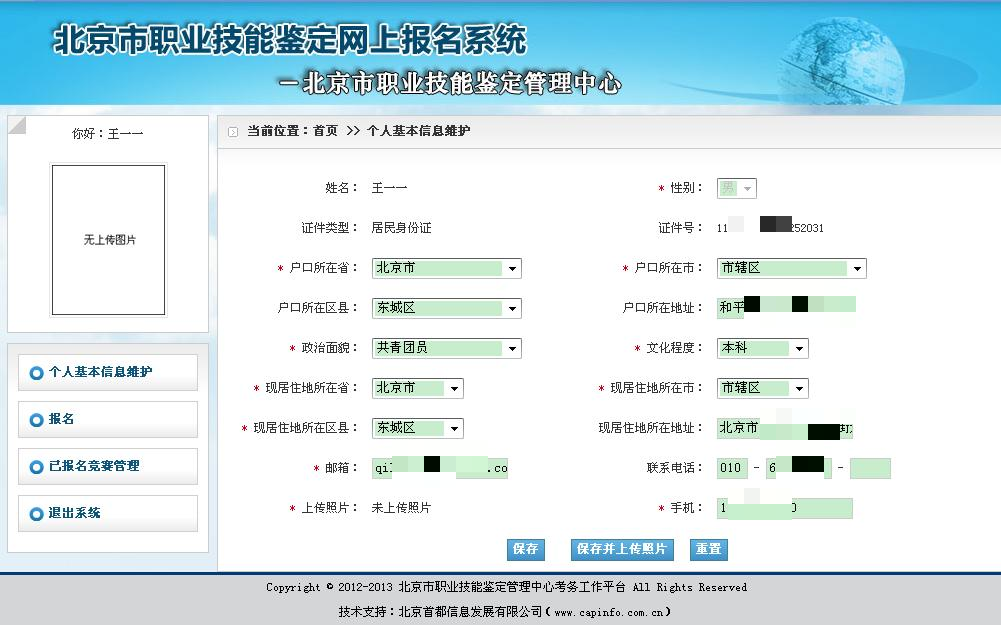
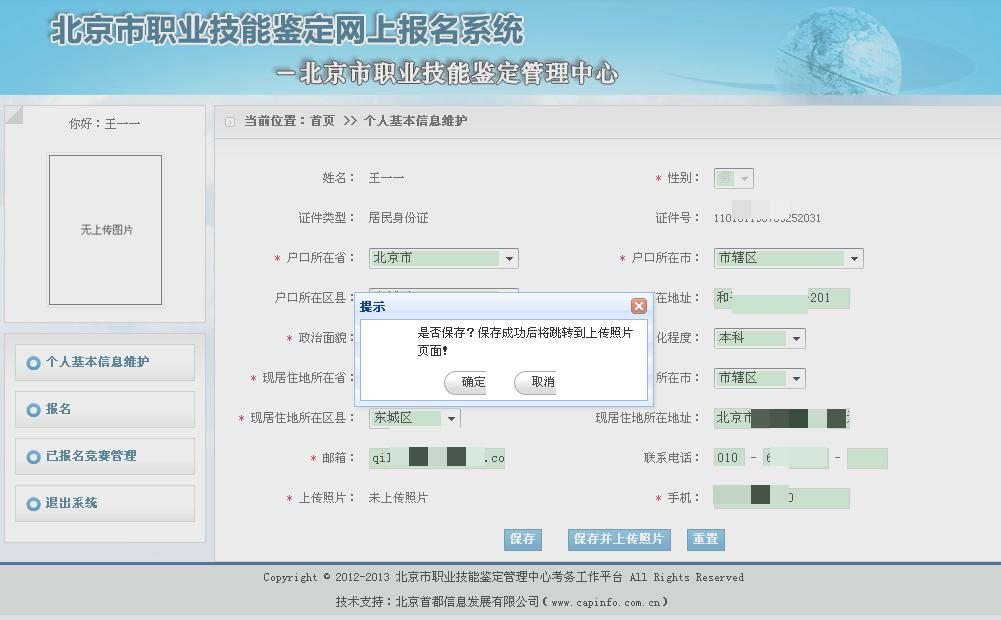
保存成功后,页面跳转到“上传照片”页面。
- 点击页面右下方“浏览”,从电脑中选取本次竞赛用的个人证件照片。
- 点击页面右下方“上传”,将选定照片上传到网页。具体照片信息请以系统要求为准。
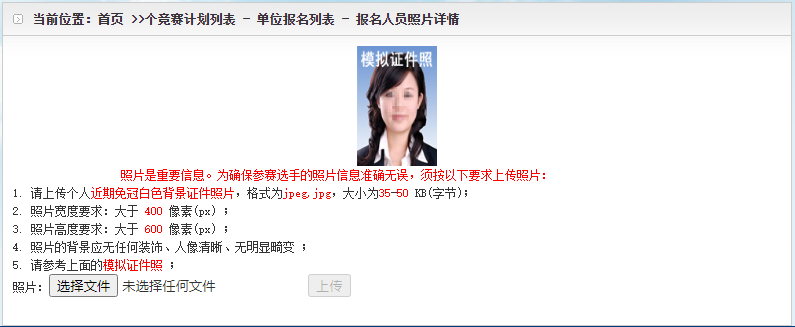
- 点击“裁切照片”,裁剪照片的调整保留部分,上传结束后,会提示“保存成功”。
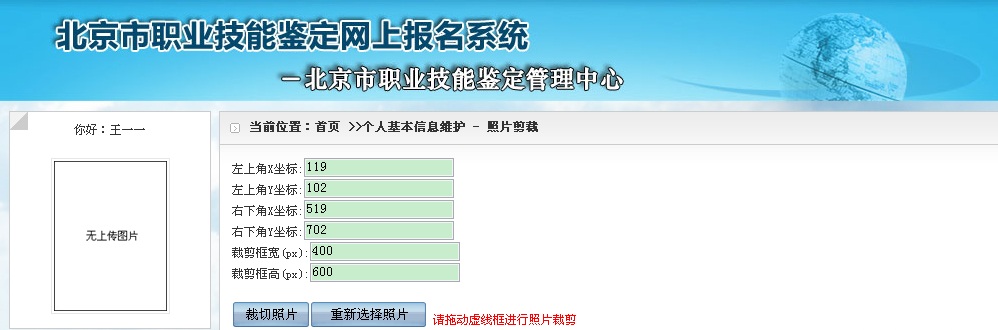
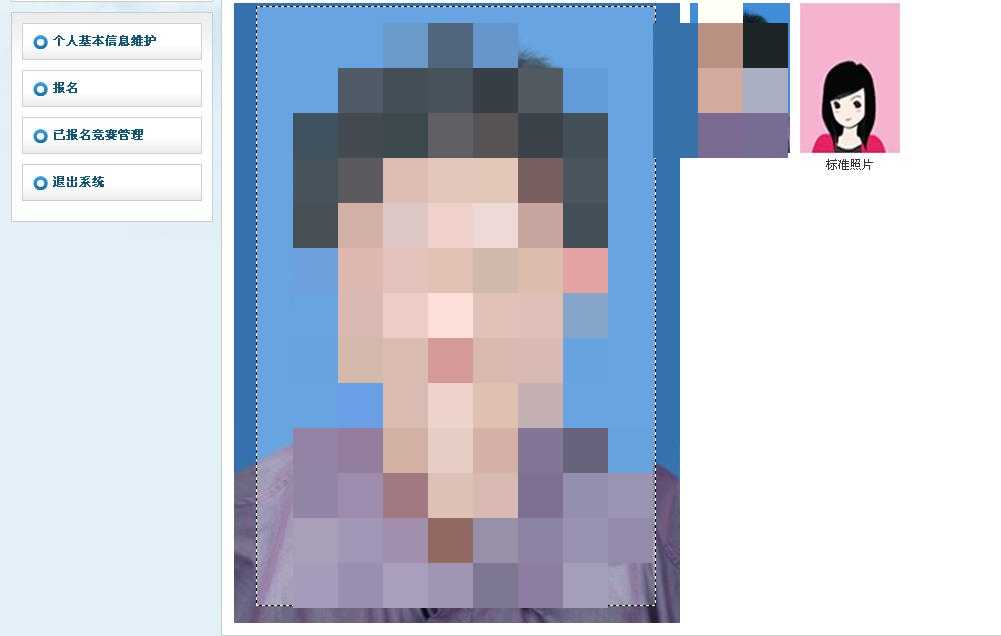
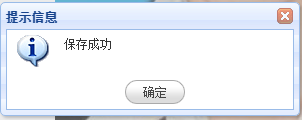
- 上传照片成功后,“个人基本信息维护页面”将显示个人照片。
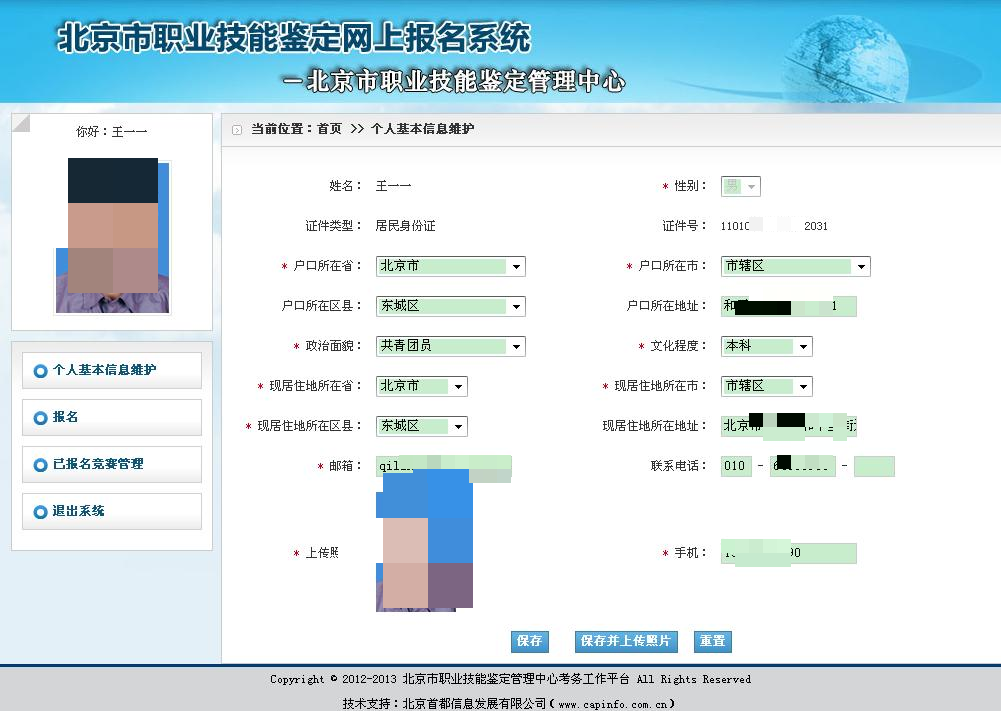
(二)报名
- 点击页面左侧第二项“报名”,右侧“个人竞赛计划列表”显示已发布的竞赛活动。
- 点击页面右侧“个人竞赛计划列表”中对应各项竞赛活动的“报名”,有选择性参与报名工作。
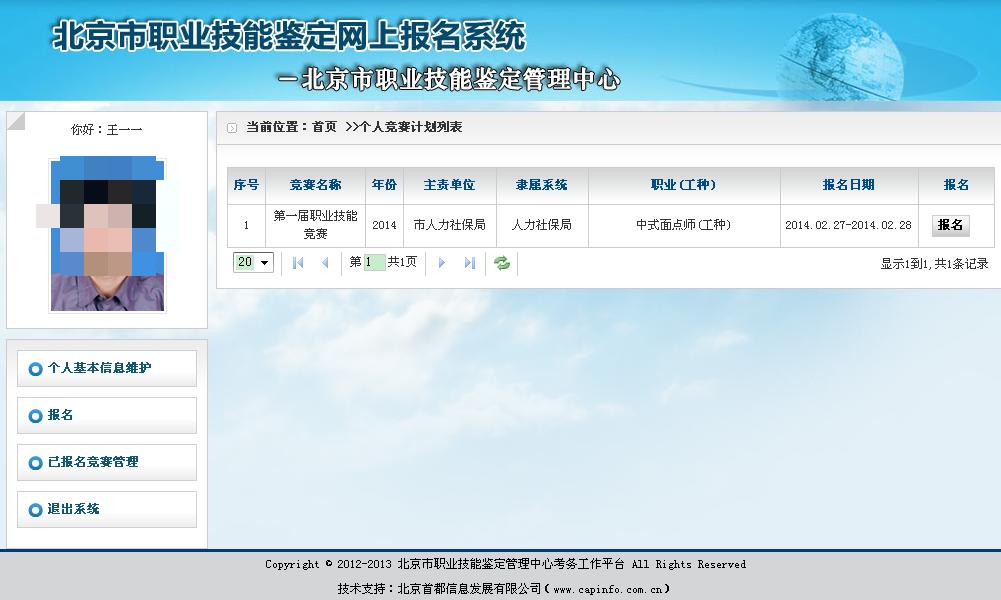
- 准确填写个人报名信息内容,具体内容请以实际系统要求为准。
- 点击页面下方左侧的“职业(工种)”,从开展的职业工种列表中选取并保存参赛项目。
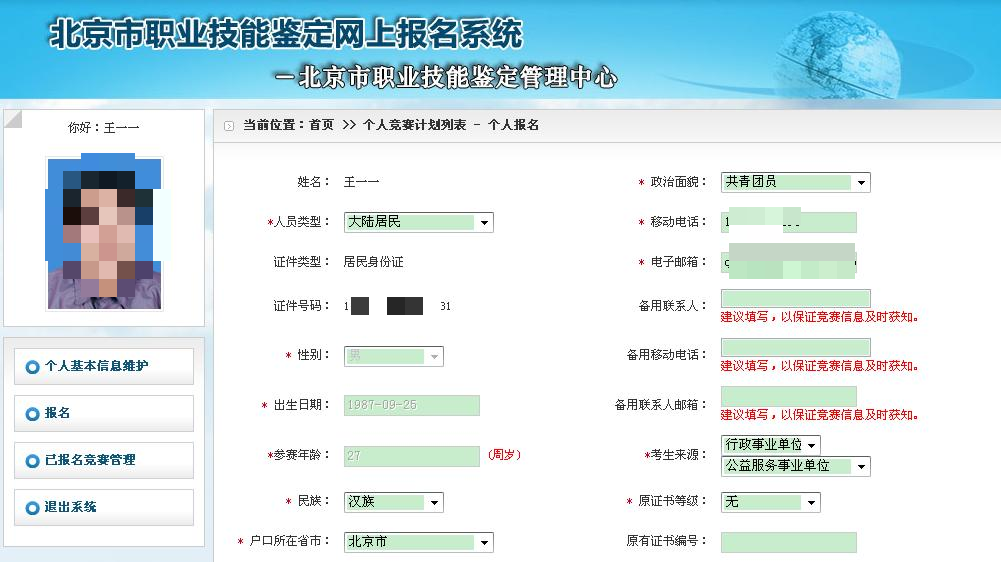
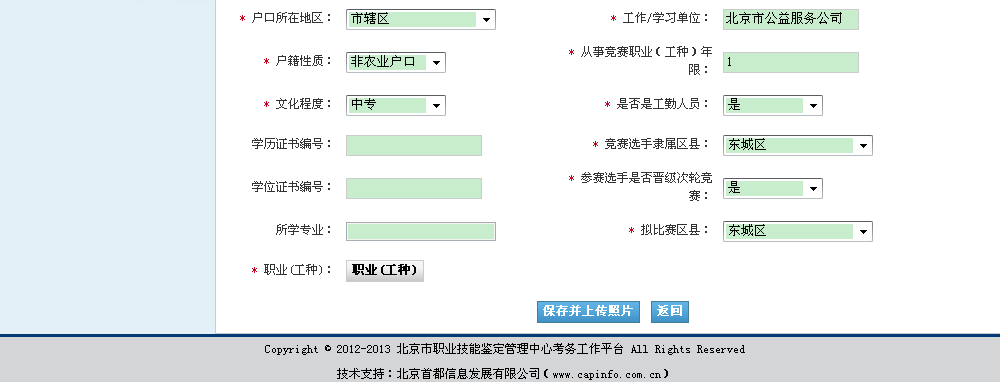
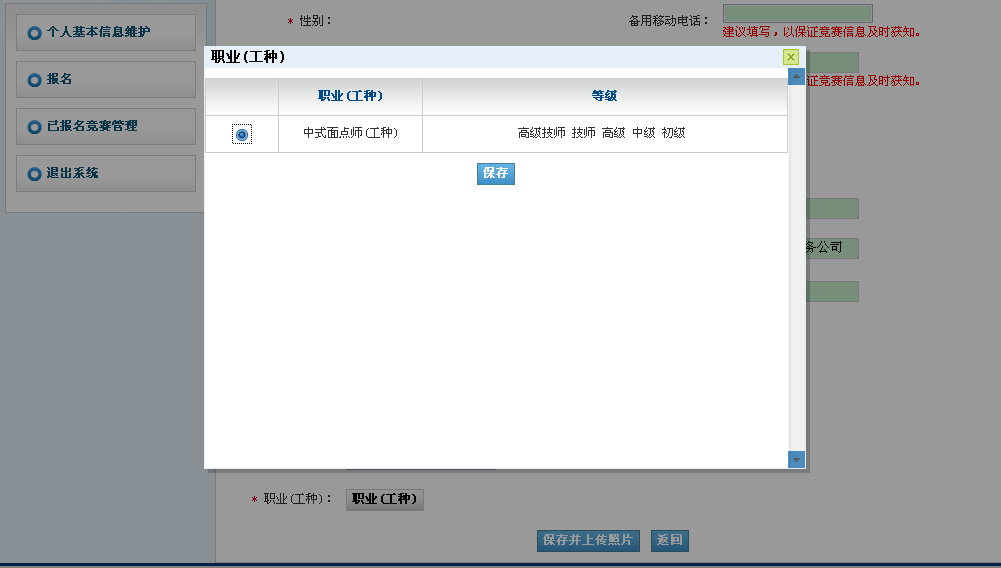
- 点击页面下方的“保存并上传照片”, 保存成功后,页面跳转到“上传照片”页面。
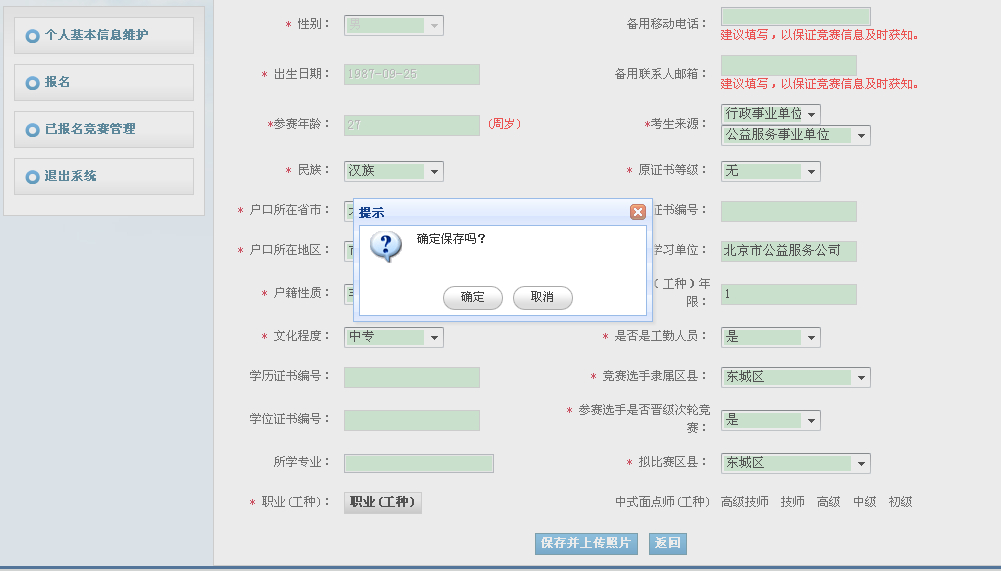
- 点击页面右下方“浏览”,从电脑中选取本次竞赛用的个人证件照片。具体照片信息请以系统要求为准。
- 点击页面右下方“上传”,将选定照片上传到网页。
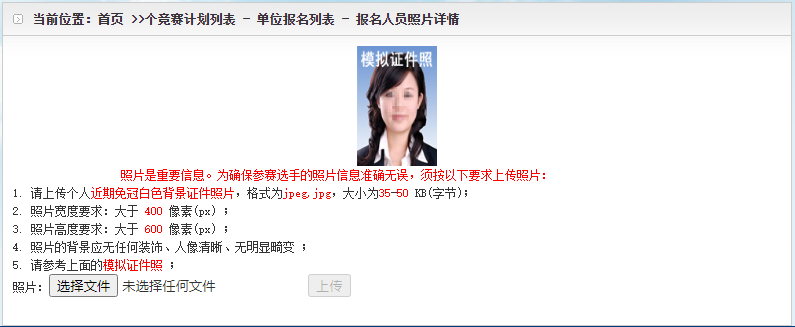
- 点击“裁切照片”,裁剪照片的调整保留部分,上传结束后,会提示“保存成功”。
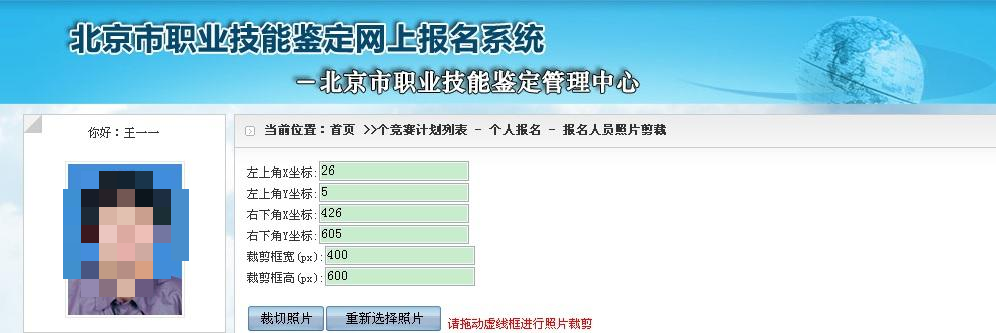
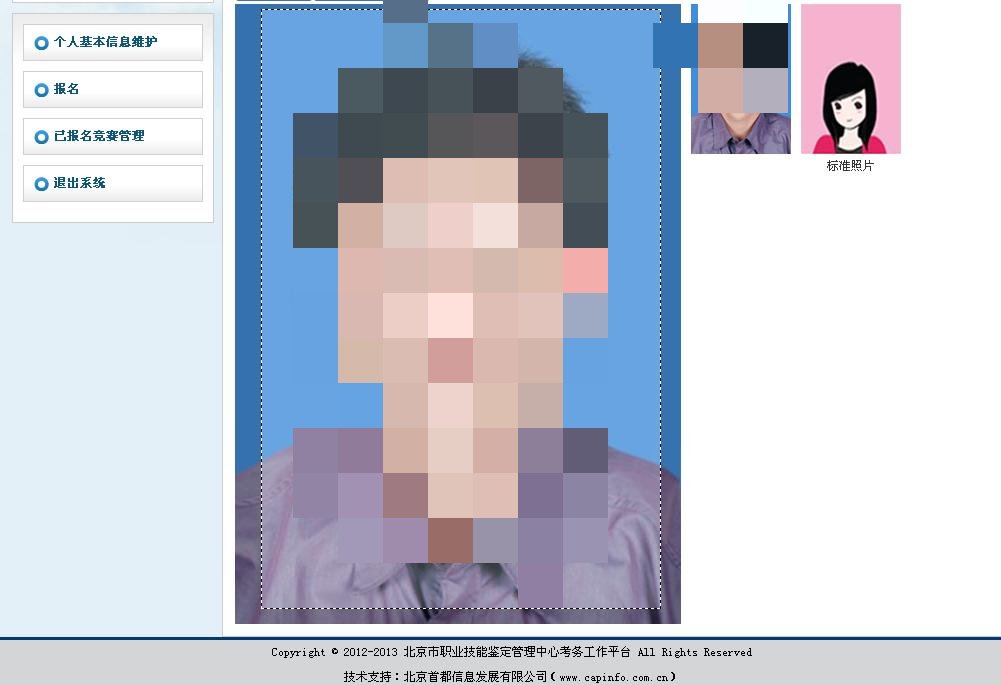
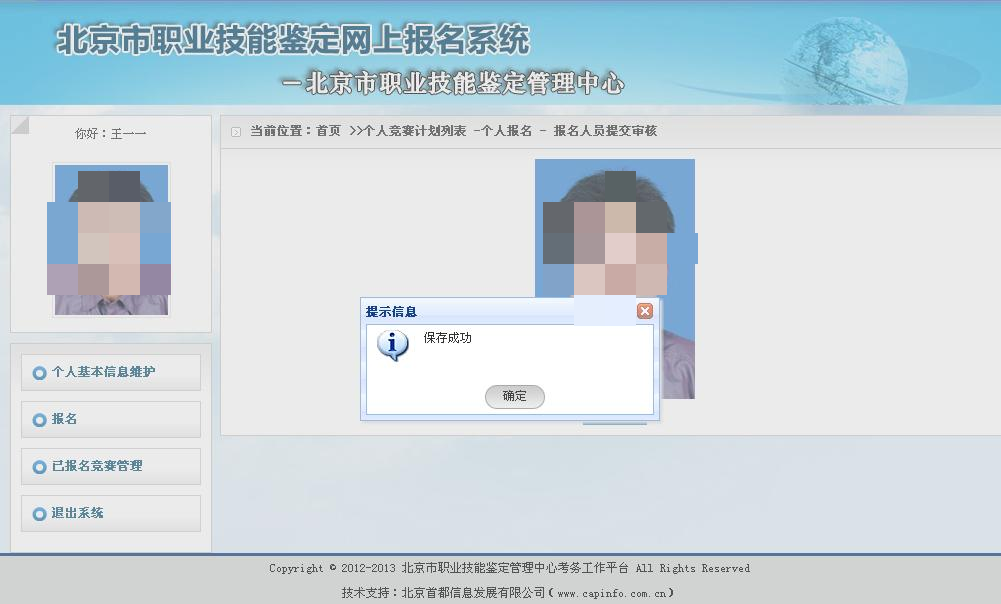
- 报名信息经确认无误,点击“提交审核”,完成报名,待竞赛组委会审核。
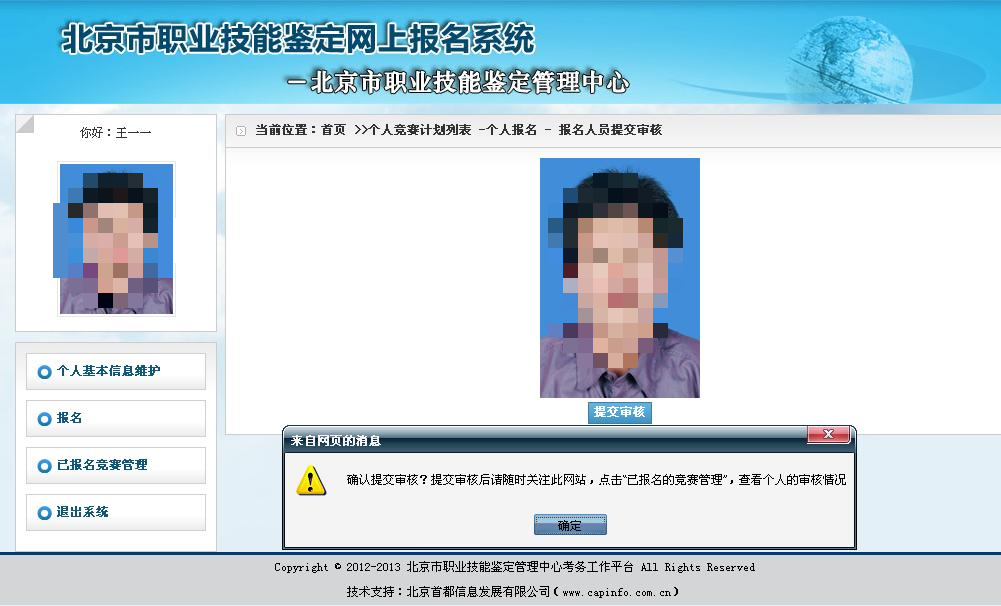
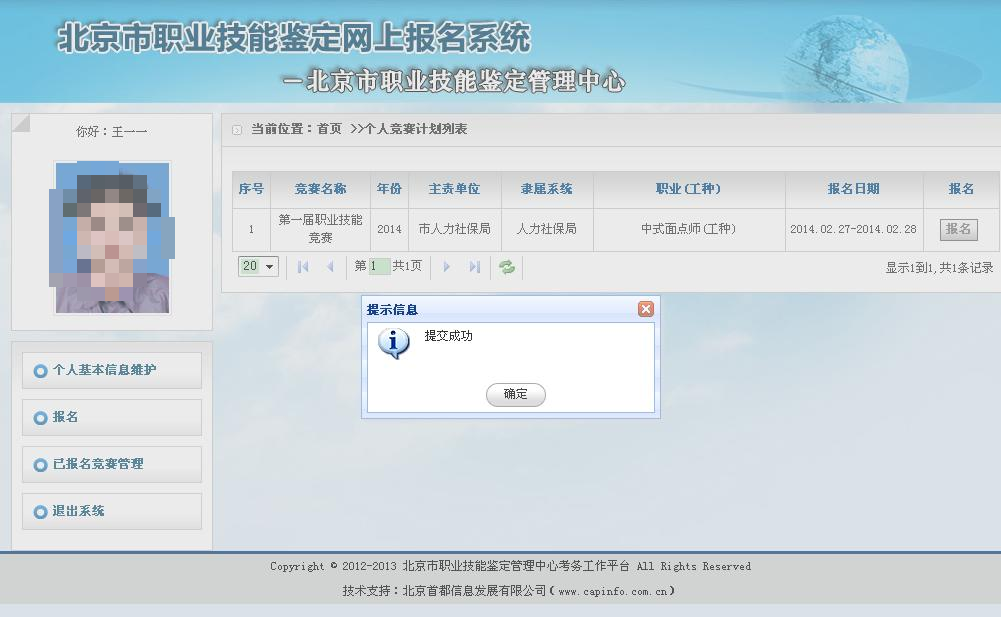
(三)已报名竞赛管理
- 点击页面左侧第三项“已报名竞赛管理”, 右侧生成“已报名竞赛计划列表”已报名的竞赛活动。
- 点击页面右侧“已报名竞赛计划列表”中对应各项竞赛活动的“查看”,有选择性了解参赛情况。
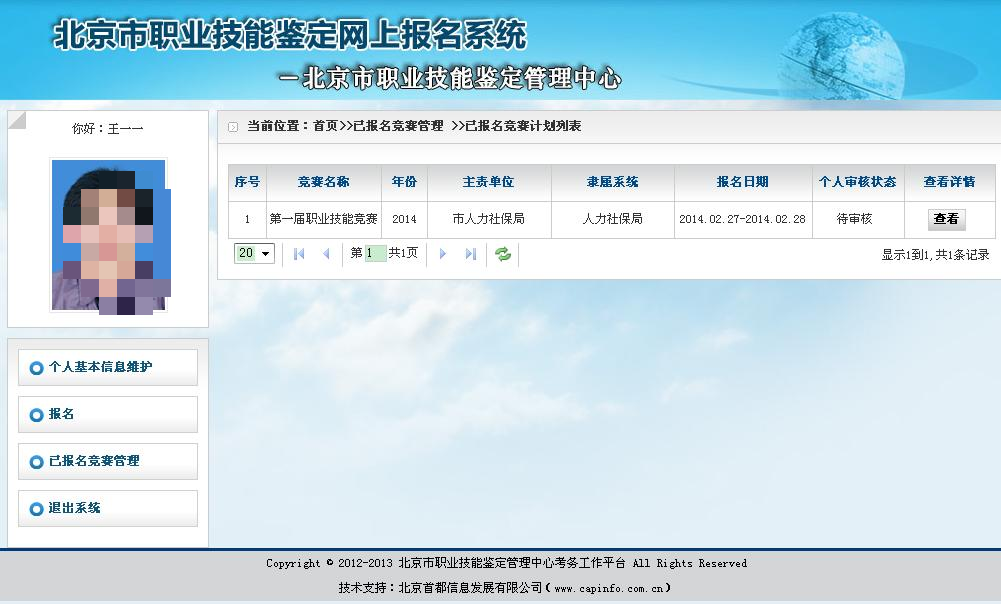
- 点击“查看”中个人报名信息表格内蓝色字体,可了解到相关具体信息。
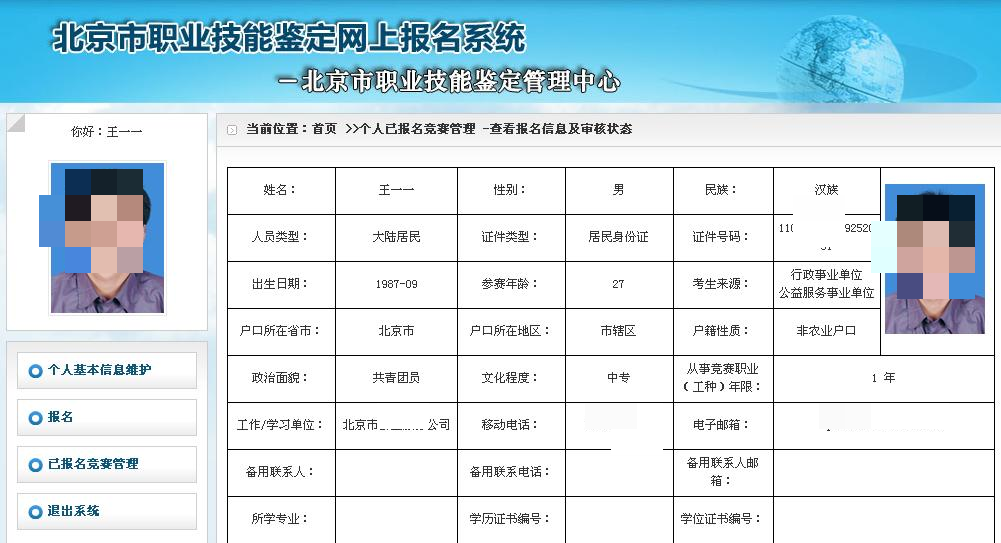
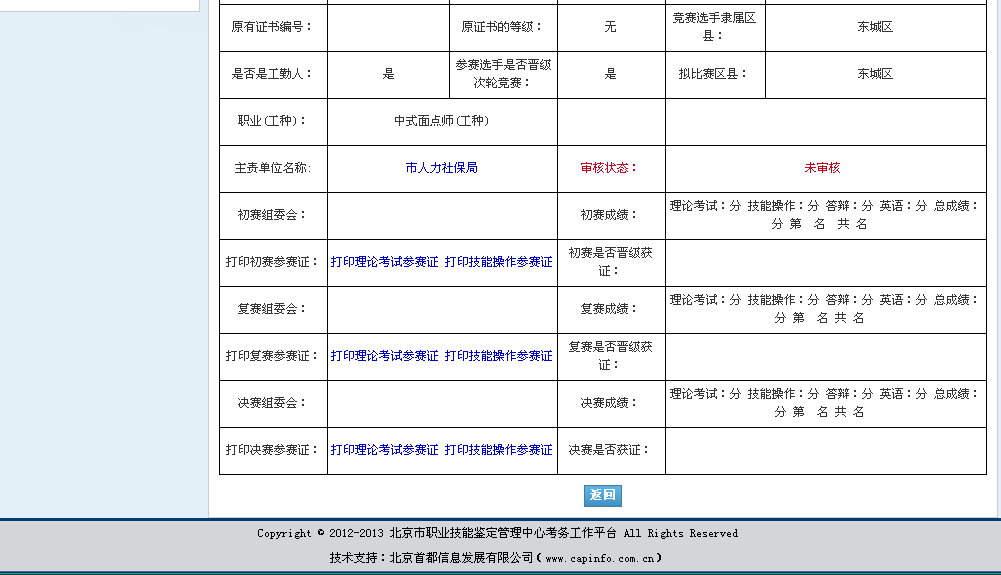
热点资讯
-
《北京市洗染业洗涤服务成本构成》《北京市洗染业数字服务规范》团体标准起草单位缴费通知
2024-05-07 -
高级工以上助推资金来了!去年市技能大赛获奖选手请抓紧申报!转发:北京市总工会《2024年在职职工职业发展助推计划实施方案》
2024-03-27 -
标准化工作组主任徐发江讲解《北京市洗染企业服务质量管理规范》《北京市洗染企业服务质量评价方法》视频
2023-10-11 -
北京市第十三届商业服务业技能大赛洗衣师项目市级决赛圆满收官
2023-09-11 -
关于举办2023年京津冀教师节联谊会的通知
2023-09-04 -
关于举办京沪洗染业专精特新研讨会预通知
2023-08-25 -
北京市洗染行业协会七届一次会长会顺利召开
2023-07-15 -
关于北京市第十三届商业服务业技能大赛洗衣师竞赛项目初赛的通知
2023-06-13 -
北京市洗染行业协会行业专家座谈会圆满举办
2023-06-07 -
关于举办北京市第十三届商业服务业技能大赛洗衣师竞赛项目技术培训课的通知
2023-05-19 -
关于举办北京市第十三届商业服务业技能大赛 洗衣师项目报名通知(第二轮)
2023-05-18











 京公网安备11010102007203号
京公网安备11010102007203号